Cara membuat buletin di WordPress
Diterbitkan: 2022-10-06333,2 miliar: Ini adalah jumlah email yang dikirim dan diterima setiap hari di dunia.
Pada tahun 2025, diperkirakan angka ini akan meningkat menjadi 376,4 miliar, angka yang terus meningkat dalam beberapa tahun terakhir.
Di Amerika Serikat, 92% populasi menggunakan email, lebih besar dari jumlah yang menggunakan media sosial atau aplikasi perpesanan lainnya.
Dan email sering berarti buletin. Omong-omong, jika Anda di sini, itu mungkin karena Anda bertanya-tanya bagaimana cara membuat buletin di WordPress, bukan?
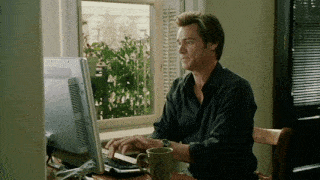
Bagaimana cara kerjanya di CMS favorit Anda? Layanan atau plugin mana yang harus Anda pilih? Bagaimana Anda mengatur semuanya dengan benar? Praktik terbaik apa yang harus Anda adopsi?
Di akhir artikel ini, Anda akan memiliki jawaban untuk semua pertanyaan ini.
Ringkasan
- Apa itu buletin?
- Apa keuntungan dari buletin?
- Bagaimana cara kerja buletin di WordPress?
- Cara membuat buletin di WordPress dengan plugin
- Cara membuat buletin di WordPress dengan Mailchimp
- Praktik email yang baik
- Ringkasan
Apa itu buletin?
Informasi, daftar, dan formulir
Untuk memulai, mari kita perjelas apa yang dimaksud dengan buletin, untuk meletakkan dasar bagi topik tersebut.
Buletin hanyalah email yang dikirim ke pelanggan Anda untuk memberi tahu mereka tentang berita tertentu, seperti rilis posting blog baru, organisasi acara, promosi di salah satu produk atau layanan Anda, dll.
Membuat buletin berarti memiliki daftar pelanggan . Daftar ini mencakup semua orang yang telah memberikan persetujuan mereka, dan oleh karena itu alamat email mereka, untuk menerima buletin Anda.
Istilah "buletin" juga dikaitkan dengan istilah "formulir pendaftaran", juga disebut formulir keikutsertaan (kami akan kembali ke sini). Formulir inilah yang memungkinkan Anda mengumpulkan alamat email pelanggan Anda, yang penting untuk dapat berkomunikasi dengan mereka.
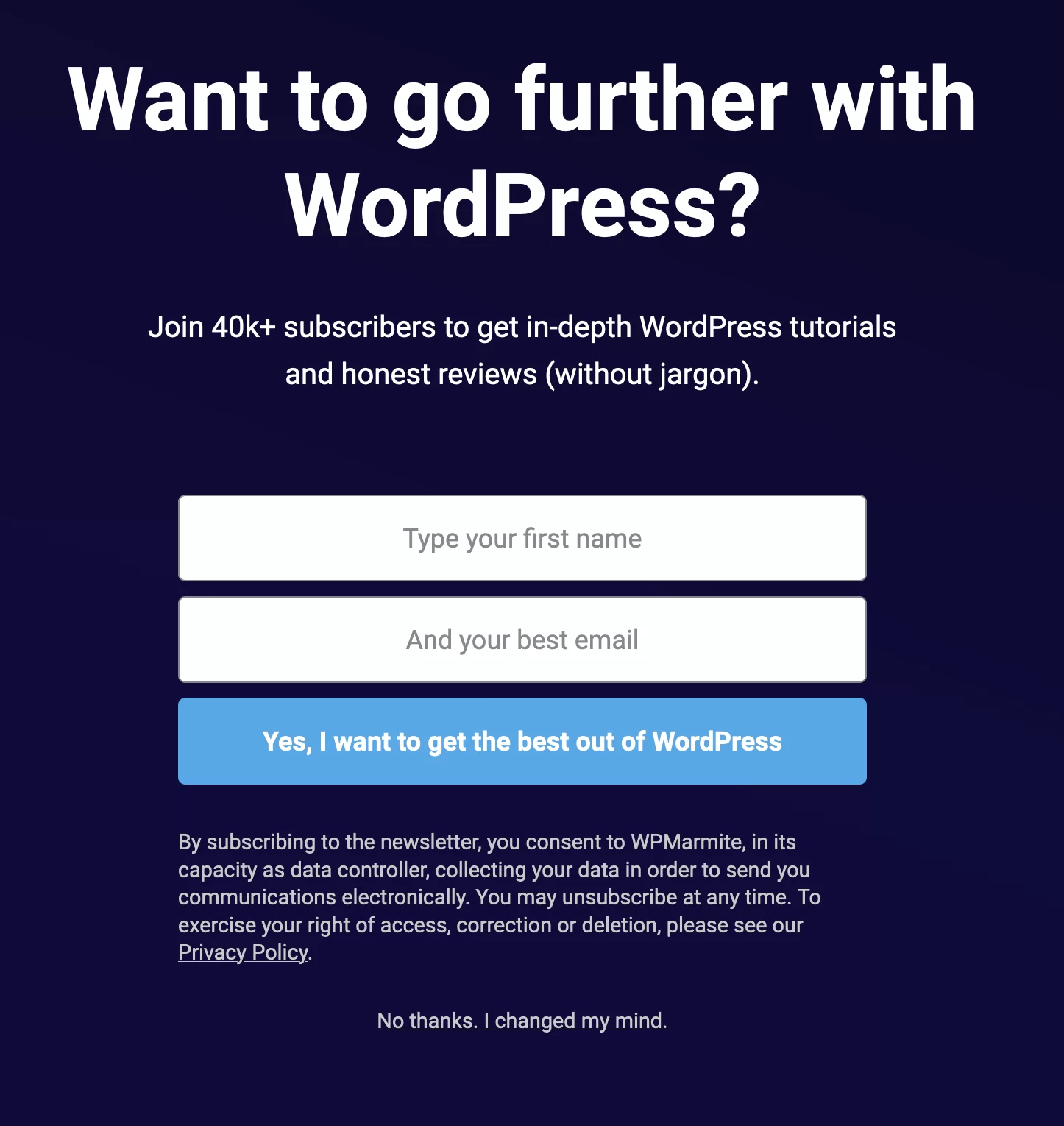
Apa jenis utama email?
Newsletter memungkinkan Anda mengirim email. Itu saja. Namun, kita harus membedakan antara:
- Email transaksional
- Email pemasaran
Seperti yang dijelaskan dalam artikel Sendinblue ini, “Email transaksional adalah email yang secara otomatis dikirim oleh situs web Anda ke penerima individu setelah transaksi atau tindakan tertentu yang dilakukan oleh orang tersebut, seperti pembelian e-niaga atau permintaan kata sandi… Email pemasaran memiliki fungsi tambahan: untuk mempromosikan dan menginformasikan.”
Keterbatasan email WordPress
Secara default, WordPress hanya mengizinkan Anda mengirim email transaksional. Mereka terbiasa:
- Memberi tahu Anda tentang komentar baru di salah satu artikel Anda
- Setel ulang kata sandi pengguna
- Memberi tahu Anda tentang pendaftaran anggota baru (jika situs Anda mengizinkannya)
- Meminta Anda untuk memoderasi komentar
- Dll.
Email default ini tidak benar-benar dioptimalkan untuk menampilkan situs Anda. Mereka jelek dan dingin. Untuk membuatnya lebih hangat, Anda dapat berkonsultasi dengan sumber ini di blog WPMarmite.
Sehubungan dengan itu, sebutkan juga email yang Anda terima dengan formulir kontak yang telah Anda instal.
Bagaimana dengan Gmail, Outlook, dan Yahoo?
Untuk merancang email pemasaran (misalnya membuat buletin) di WordPress, Anda perlu menggunakan alat pemasaran email khusus (plugin WordPress atau layanan pihak ketiga) .
Solusi ini lebih disukai daripada menggunakan layanan email klasik, seperti Gmail, Yahoo, atau Outlook.
Jika Anda menggunakan yang terakhir, Anda akan dibatasi dengan sangat cepat. Alasan utamanya adalah alat ini tidak memungkinkan Anda untuk mengirim email massal, yang mengganggu ketika Anda mulai mengumpulkan pelanggan.
Selain itu, tingkat keterkiriman mereka (persentase email yang mencapai pelanggan Anda) sering kali meninggalkan sesuatu yang diinginkan, dan opsi personalisasi mereka dikurangi seminimal mungkin.
Apa keuntungan dari buletin?
Sekarang setelah Anda memiliki pemahaman yang lebih baik tentang gambaran email secara keseluruhan, mari kita lihat manfaat buletin di WordPress.
Untuk memulainya, email menawarkan pengembalian investasi (ROI) yang sangat tinggi. Rata-rata, $1 yang dihabiskan untuk mengirim email akan mengembalikan $35 hingga $40 .
ROI “dinyatakan sebagai persentase dan dihitung dengan membagi laba bersih (atau kerugian) investasi dengan biaya awalnya… Pada dasarnya, ROI dapat digunakan sebagai ukuran dasar profitabilitas investasi.”

Kedua, buletin yang mengikuti praktik yang baik memiliki banyak keuntungan. Berkat itu, Anda akan dapat:
- Buat daftar pelanggan setia
- Hasilkan lebih banyak lalu lintas ke situs Anda
- Tingkatkan jumlah pengunjung yang kembali ke situs Anda
- Promosikan posting blog Anda dan/atau jual produk dan layanan Anda melalui komunikasi yang dipersonalisasi
- Perkuat citra merek Anda dan bangun loyalitas dengan berkomunikasi dengan pembaca Anda secara teratur
Dan akhirnya, mari kita sebutkan bahwa pemasaran email tidak mahal untuk memulai (setelah itu, itu tergantung pada ukuran daftar Anda), dan itu memungkinkan Anda untuk menargetkan sekelompok orang tertentu dengan sangat tepat.
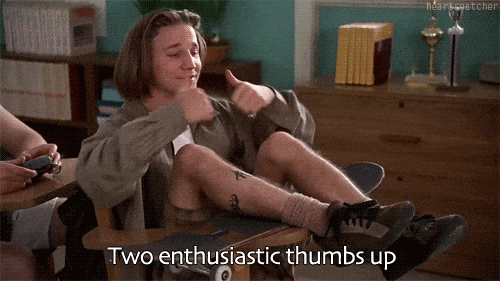
Bagaimana cara kerja buletin di WordPress?
Untuk membuat buletin di WordPress, Anda memerlukan dua elemen utama:
- Alat untuk merancang dan mengirim buletin Anda . Sederhananya, Anda dapat menggunakan layanan pihak ketiga atau mengandalkan plugin khusus.
- Formulir opt-in untuk menangkap email pengunjung Anda. Mereka akan mendarat langsung di milis Anda. Solusi apa pun yang Anda gunakan (layanan atau plugin pihak ketiga), biasanya akan menawarkan cara untuk membuat formulir berlangganan ini (dan daftar yang terkait dengannya), seringkali dengan templat yang siap digunakan.
Pada titik ini, Anda perlu bertanya pada diri sendiri opsi mana yang harus digunakan. Layanan daring? Atau plugin WordPress? Seringkali, keputusan ini bisa membuat pusing. Untuk membantu Anda memutuskan, ikuti panduannya
Siapa yang harus menggunakan plugin WordPress untuk membuat buletin?
Penggunaan plugin WordPress untuk membuat buletin sebagian besar direkomendasikan untuk pemula .
Dengan plugin khusus, Anda akan menemukan semua opsi di dasbor Anda. Ini memudahkan untuk memulai, karena Anda tidak perlu pergi ke antarmuka lain.
Selain itu, versi gratis dari plugin buletin seringkali cukup untuk membantu Anda memulai, tanpa membebani Anda dengan opsi yang mungkin tidak Anda perlukan pada awalnya (pengujian A/B, statistik lanjutan, dll.).
Akhirnya, beberapa plugin ini sekarang menawarkan layanan pengiriman mereka sendiri (atau server pihak ketiga), yang tidak sering terjadi ketika versi pertama artikel ini ditulis.
Akibatnya, kemampuan pengiriman ditingkatkan dan kemungkinannya lebih rendah daripada sebelumnya bahwa email Anda berakhir di folder spam pelanggan Anda.
Siapa yang harus menggunakan layanan pihak ketiga?
Penggunaan layanan pihak ketiga (Mailchimp, ActiveCampaign, Sendinblue, AWeber, ConvertKit, dll.) ditujukan untuk pengguna menengah atau berpengalaman, seperti pemasar .
Untuk pemula, layanan ini memiliki dua kelemahan utama:
- Antarmuka mereka tidak terintegrasi dengan WordPress , jadi Anda harus terhubung ke situs web layanan email untuk membuat dan mengirim buletin Anda. Kurva belajar lebih panjang.
- Harga mereka . Beberapa layanan seperti Mailchimp menawarkan opsi gratis, tetapi Anda dapat dengan cepat dibatasi dengan ini (Anda dapat mengirim 2.500 email/bulan dengan versi gratis Mailchimp).
Di sisi lain, layanan pihak ketiga sering kali menjadi sangat diperlukan jika Anda ingin memanfaatkan opsi lanjutan:
- Pengujian A/B
- Otomatisasi
- Segmentasi
- Statistik tingkat lanjut
- Fitur tambahan dalam hal desain dan kustomisasi
Sementara beberapa plugin WordPress mungkin menawarkan opsi semacam ini, mereka seringkali lebih maju dengan layanan pihak ketiga. Layanan pihak ketiga masih di depan plugin WordPress, bahkan jika kesenjangan secara bertahap menyempit dari waktu ke waktu.
Apakah ini lebih jelas bagi Anda? Mari kita turun ke bisnis segera. Sekarang saya akan menunjukkan cara membuat buletin di WordPress menggunakan plugin DAN layanan pihak ketiga.
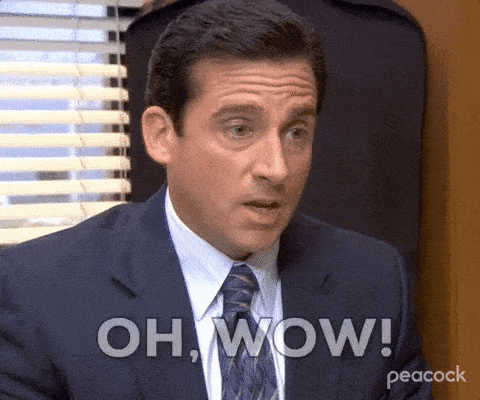
Cara membuat buletin di WordPress dengan plugin
Pilihan apa yang tersedia untuk Anda (dan mana yang harus dipilih)?
Direktori resmi menawarkan lusinan plugin buletin untuk WordPress. Berikut adalah beberapa di antaranya, diklasifikasikan menurut popularitasnya:
- MailPoet ( 600 ribu + instalasi aktif)
- Buletin ( 300 ribu+ instalasi aktif)
- Sendinblue ( 100K+ instalasi aktif)
- ConvertKit ( 40K+ instalasi aktif)
- MailOptin (30 ribu + instalasi aktif)
- Mailjet ( 20K+ instalasi aktif);
- AcyMailing ( 7K+ instalasi aktif)
- Jackmail ( 1K+ instalasi aktif)
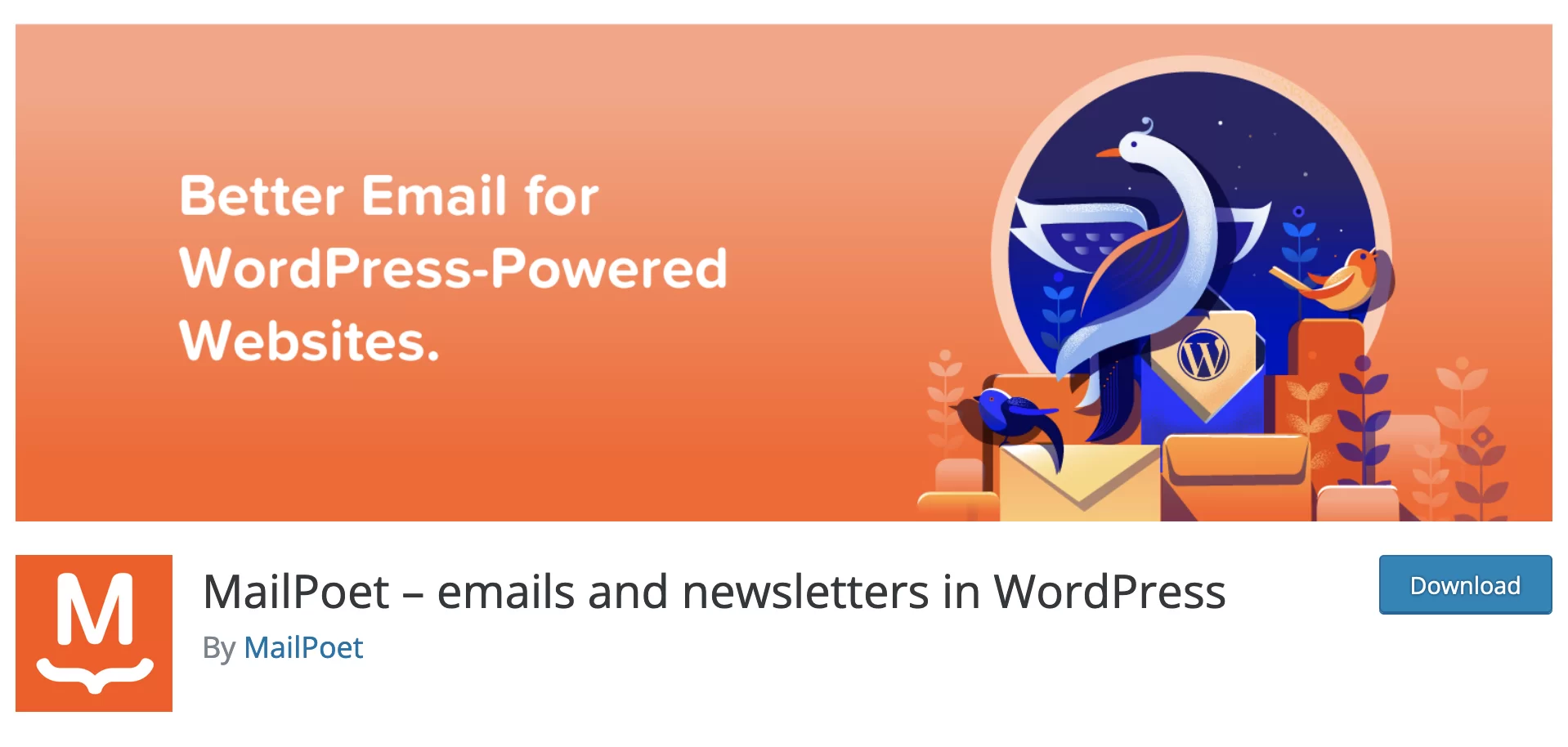
Untuk membuat pilihan Anda di antara mereka, saya sarankan Anda mendasarkan keputusan Anda pada kriteria berikut:
- Kemudahan penggunaan dan konfigurasi plugin
- Ulasan Pengguna
- Seberapa sering plugin diperbarui
- Tumpang tindih antara opsi yang ditawarkan oleh plugin dan kebutuhan Anda
- Harga plugin: Kebanyakan dari mereka memiliki versi gratis, tetapi terkadang ada batasan, terutama pada jumlah email yang dapat Anda kirim (periksa ini kasus per kasus)
- Keterkiriman . Sulit untuk memeriksa tanpa pengujian, itu benar. Namun, Anda dapat menggunakan plugin yang menawarkan layanan pengirimannya sendiri (atau memungkinkan Anda untuk mengonfigurasi server SMTP), daripada plugin yang bergantung pada fungsi pengiriman email WordPress asli (WP tidak dibuat untuk itu, dan kemampuan pengiriman akan menjadi jauh lebih buruk).
Sekadar informasi, SMTP adalah “protokol komunikasi standar Internet… untuk mengirim dan menerima pesan email,” kata Wikipedia.
Sorotan pada dua plugin: MailPoet dan AcyMailing
Saya tidak memiliki kesempatan untuk menguji setiap plugin satu per satu: tidak mungkin memberi tahu Anda mana plugin buletin terbaik di WordPress. Namun, blog WPMarmite telah melihat lebih dekat dua di antaranya, MailPoet dan AcyMailing, yang kebetulan dibuat di Prancis.
Lebih dari satu atau yang lain, saya dapat meyakinkan Anda bahwa kualitas dan pilihan ada untuk keduanya. MailPoet mungkin memiliki sedikit keunggulan dibandingkan pesaingnya, karena ia menawarkan sistem pengiriman emailnya sendiri (ini akan terjadi dengan AcyMailing pada akhir tahun 2022), dan disetel langsung di editor konten WordPress (Gutenberg).
Untuk mempelajari cara mengonfigurasinya dan membuat buletin dari situs WordPress Anda dengannya (salah satu atau yang lain, jangan gunakan keduanya secara bersamaan!), lihat artikel khusus kami:
- Tutorial kami di MailPoet
- Tutorial kami di AcyMailing
Jika keduanya tidak memenuhi kebutuhan dan harapan Anda, jangan ragu untuk menguji versi gratis dari salah satu dari yang lain yang tercantum di atas, untuk membentuk pendapat Anda sendiri.
Secara paralel, ada juga plugin yang sangat menarik yang sedikit berbeda: Newsletter Glue . Agar berfungsi, plugin Newsletter Glue perlu terhubung ke layanan email (Mailchimp, MailerLite, Mailjet, Moosend, Sendy, atau SendGrid), tetapi plugin ini dapat digunakan langsung di situs WordPress Anda.
Apa yang membuatnya berbeda dan apa poin utamanya? Dengan plugin ini, Anda menulis dan menerbitkan buletin persis seperti yang Anda lakukan dengan artikel. Newsletter Glue menggunakan antarmuka editor konten, yang membuat pengoperasian menjadi akrab dan sangat sederhana.
Namun, opsinya tidak sebanyak MailPoet, misalnya. Dan plugin hanya tersedia dalam versi premium (mulai $99/tahun untuk maksimum satu situs)
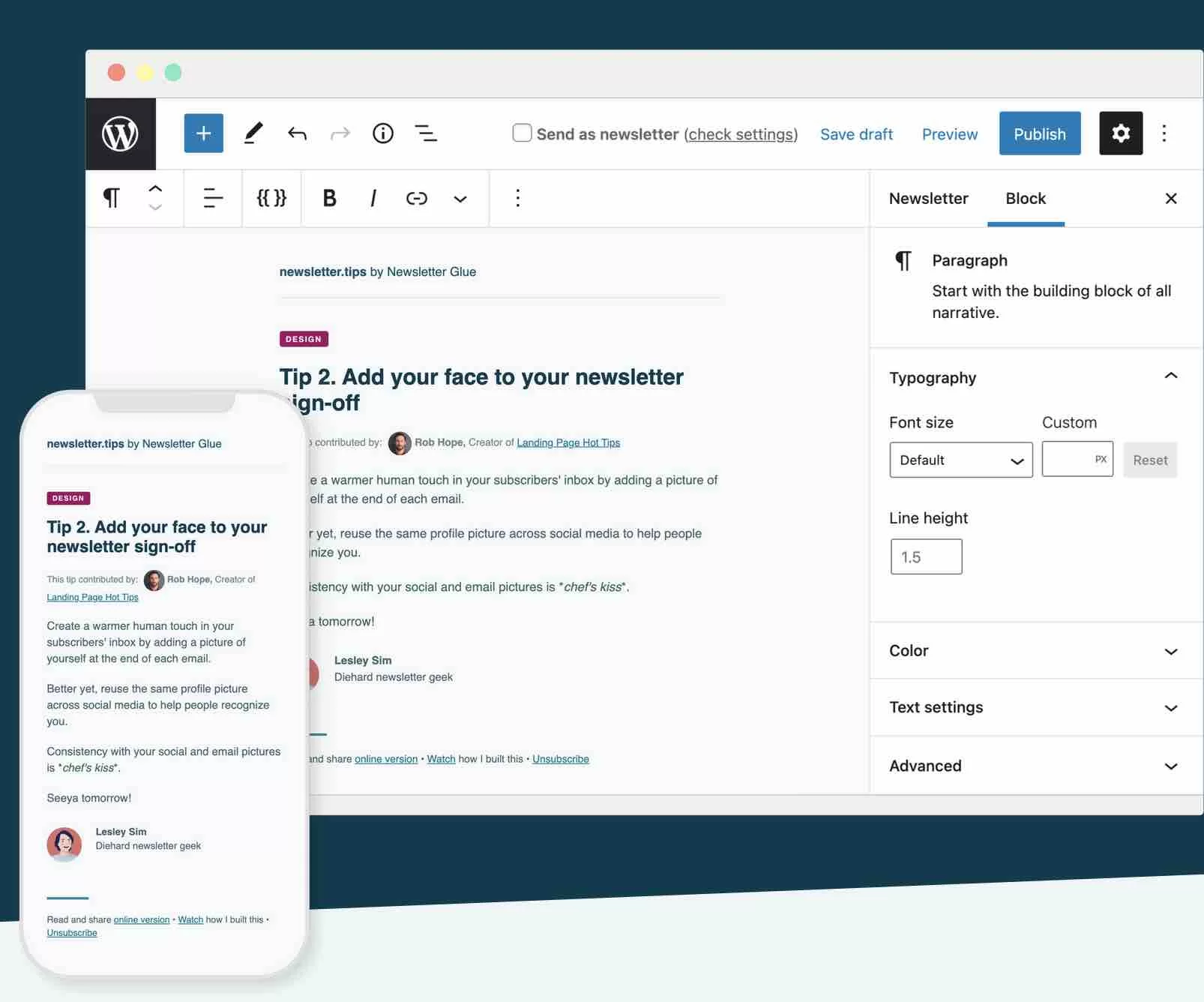
Cara membuat buletin di WordPress dengan Mailchimp
Awalnya didedikasikan untuk pembuatan dan pengiriman buletin, Mailchimp telah melakukan diversifikasi dalam beberapa tahun terakhir.
Perusahaan ini disajikan hari ini sebagai "platform pemasaran terintegrasi all-in-one yang didedikasikan untuk membantu usaha kecil tumbuh seperti yang mereka inginkan" (pembuatan situs web, CRM, alat pengaturan janji temu online).
Diakuisisi oleh Intuit pada tahun 2021, perusahaan ini adalah pembuat buletin paling populer di dunia, dengan 14 juta pengguna.
Dikenal karena kemudahan penggunaan dan paket gratisnya (maksimum 500 kontak, 2.500 email/bulan). Jadi sulit untuk tidak memperkenalkannya kepada Anda.
Mari kita lihat langsung cara membuat dan mengirim buletin dengan Mailchimp.
Langkah 1: Buat akun Mailchimp
Buka Mailchimp dan klik tombol kuning "Daftar" di tengah layar.
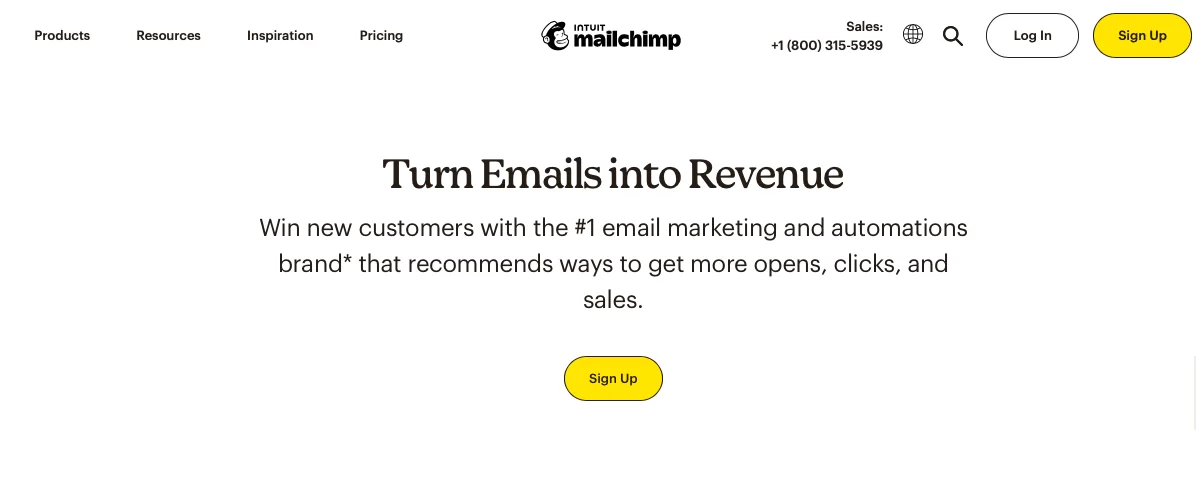
Masukkan informasi yang diminta (email, nama pengguna, kata sandi) dan klik tombol "Daftar".
Biasanya, Mailchimp akan mengirimi Anda email yang meminta Anda untuk mengonfirmasi pembuatan akun Anda.
Kemudian, Mailchimp meminta informasi tentang diri Anda seperti nama depan dan belakang, nama bisnis, alamat, dll.
Mailchimp juga menanyakan apakah Anda sudah memiliki daftar pelanggan. Mari kita asumsikan bahwa Anda tidak melakukannya, jadi centang "Tidak."
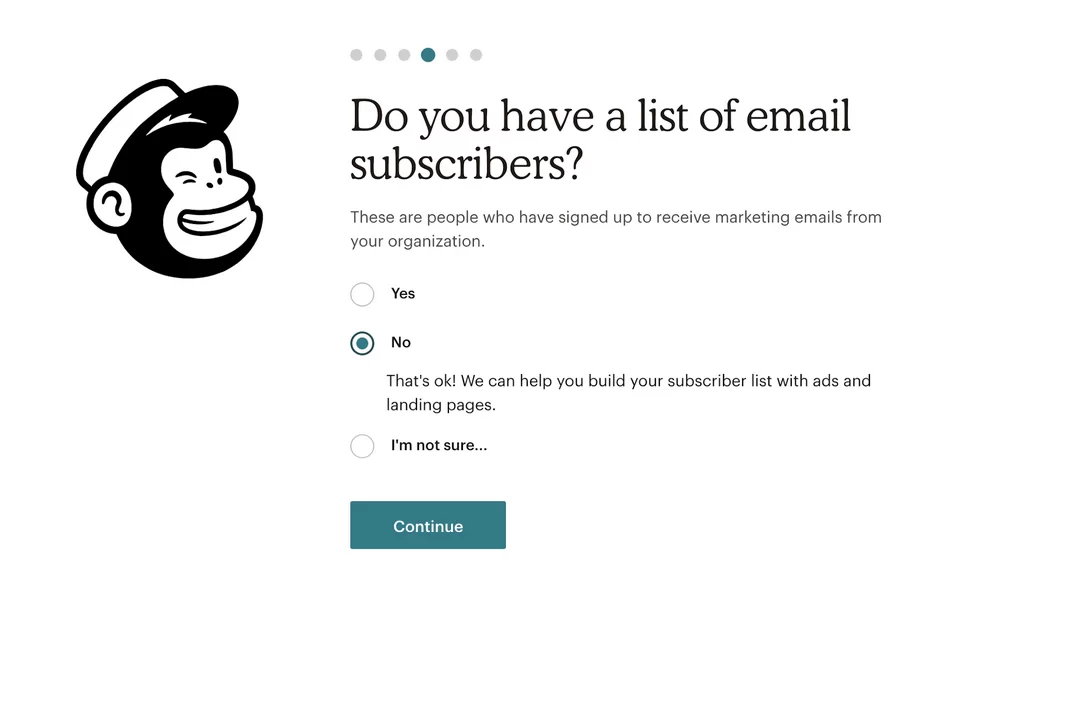
Terakhir, Anda juga dapat menghubungkan akun Facebook dan Twitter Anda; terserah kalo mau gitu. Akun Mailchimp Anda sudah dibuat, jadi mari kita lanjutkan ke langkah kedua.
Langkah 2: Aktifkan plugin Mailchimp untuk WordPress
Pada langkah kedua, Anda perlu menghubungkan akun Mailchimp Anda ke situs WordPress Anda. Ini dilakukan dengan plugin Mailchimp for WordPress (MC4WP), yang juga memungkinkan Anda merancang formulir pendaftaran untuk daftar email Anda (lebih detail nanti).
Di Dasbor WordPress Anda, buka Plugins > Add , dan cari Mailchimp untuk WordPress.
Instal dan aktifkan plugin.
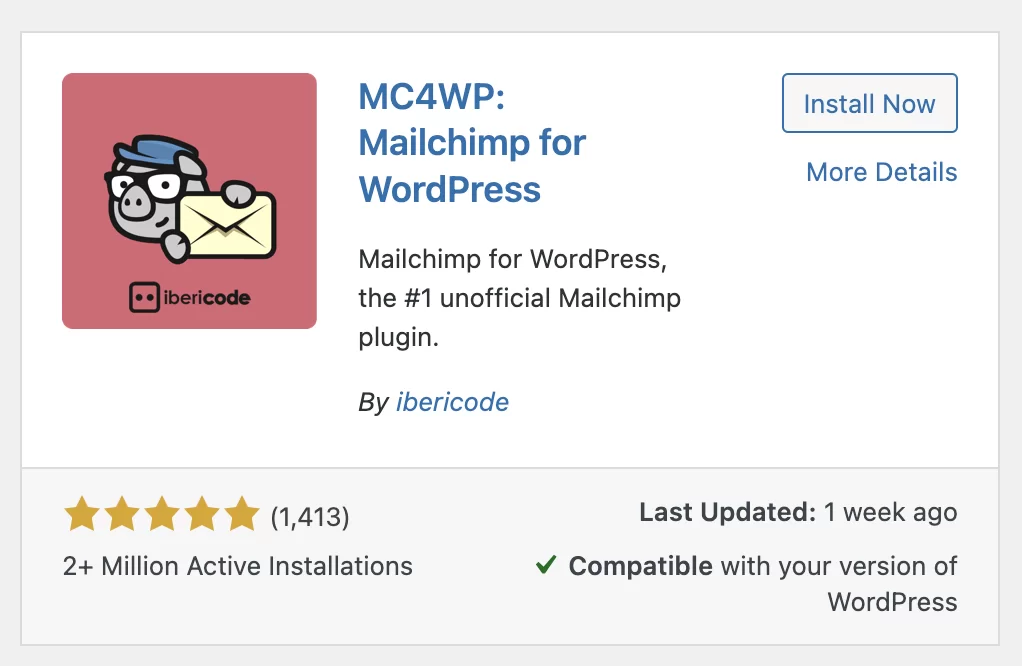
Untuk memulai, Anda perlu mendapatkan kunci API. Ini akan menghubungkan plugin ke akun Mailchimp Anda sehingga mereka dapat berinteraksi.
API adalah bagian dari program komputer yang tersedia secara bebas bagi siapa saja yang memiliki akses valid, dan yang dapat dimanipulasi untuk menciptakan cara baru dalam menggunakan aplikasi.
Di dasbor Anda, klik MC4WP > Mailchimp , lalu pada tautan “Dapatkan kunci API Anda di sini.”
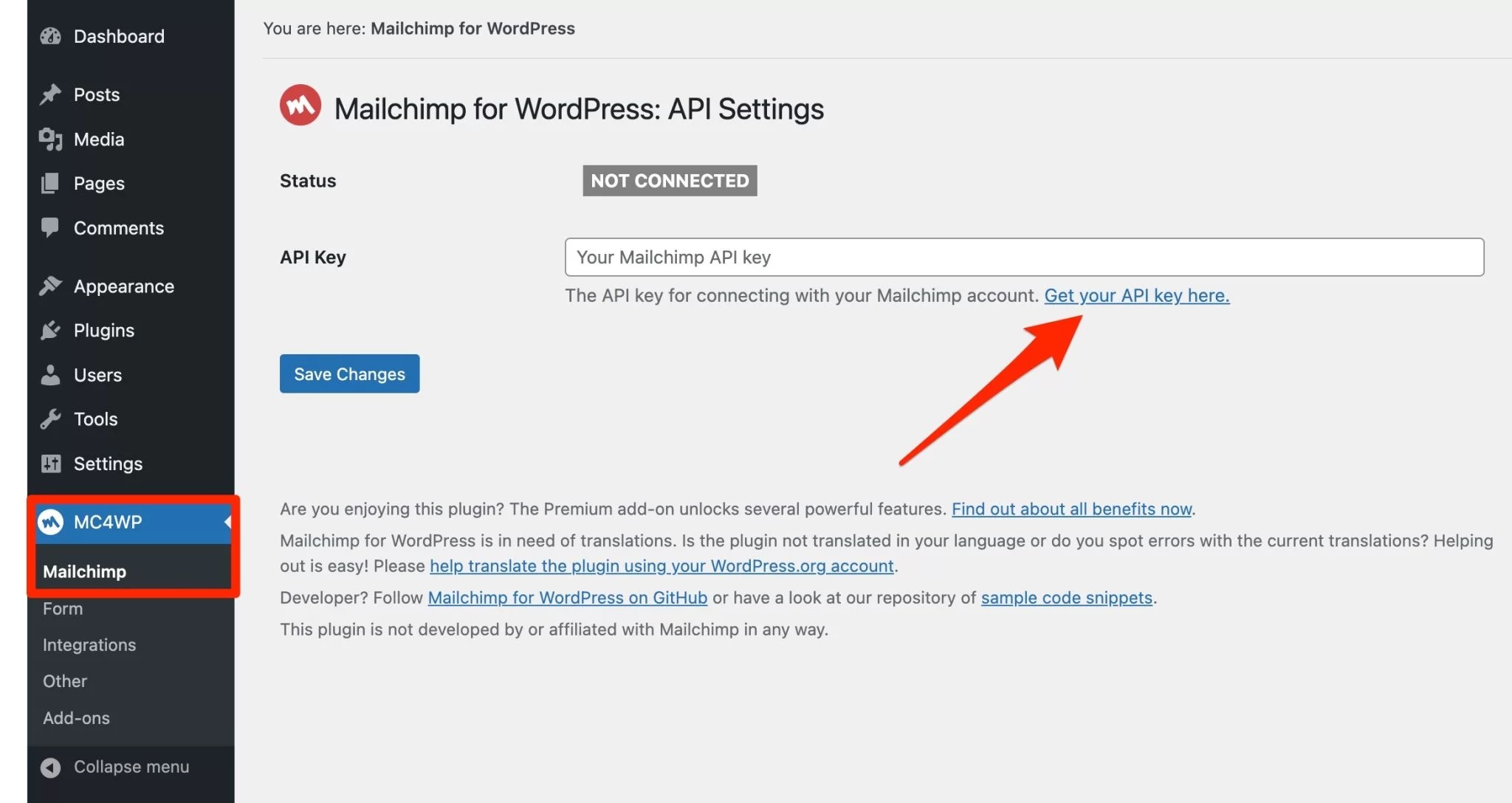
Anda dialihkan ke akun Mailchimp Anda, di menu Ekstra > Kunci API . Klik "Buat Kunci":
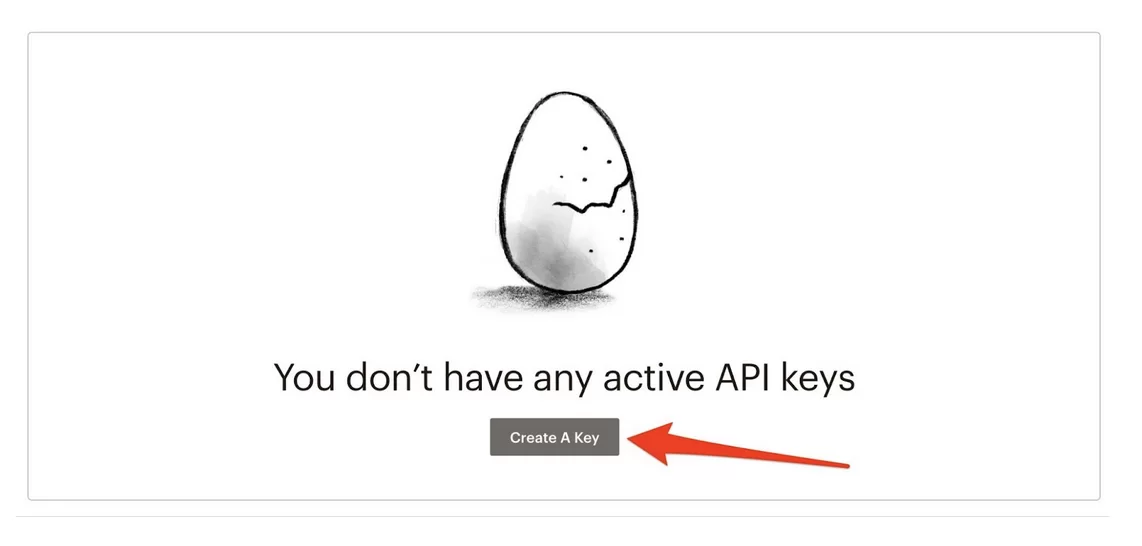
Ambil yang baru saja dibuat Mailchimp:
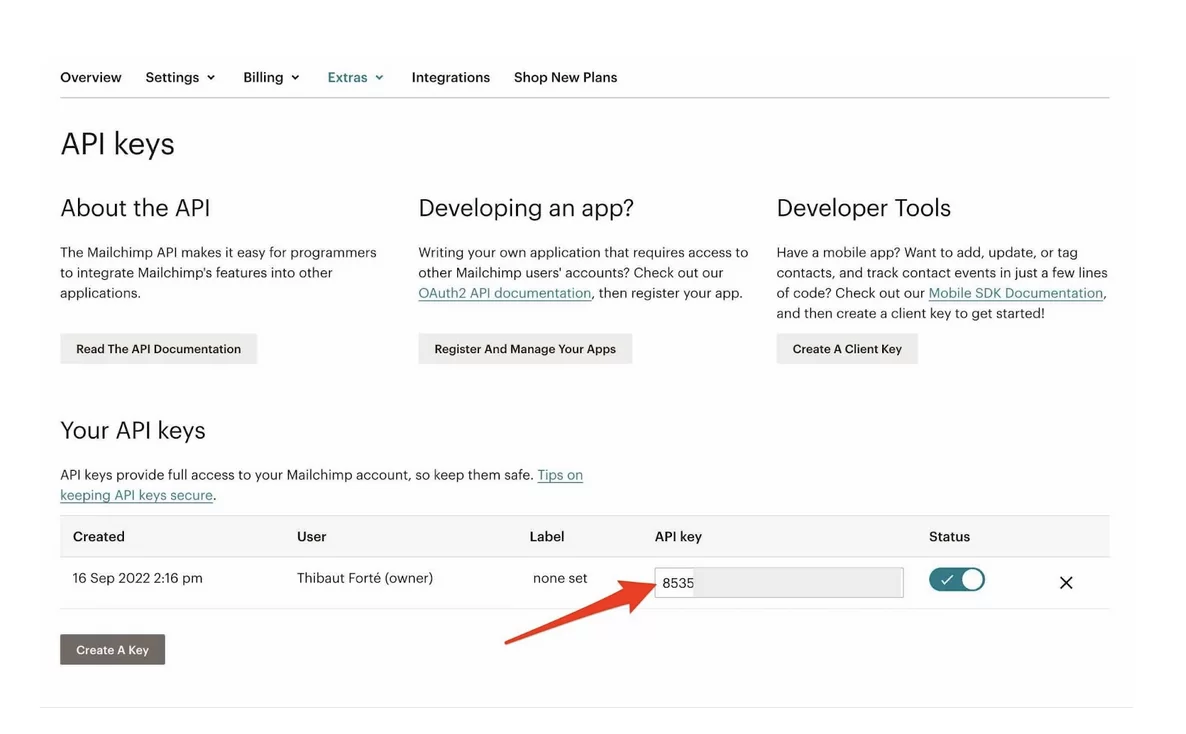
Kemudian salin dan tempel kunci ke bidang "Kunci API" dari plugin, di WordPress. Klik "Simpan perubahan." Biasanya, statusnya akan berubah menjadi “Connected” (kotak hijau di bawah).
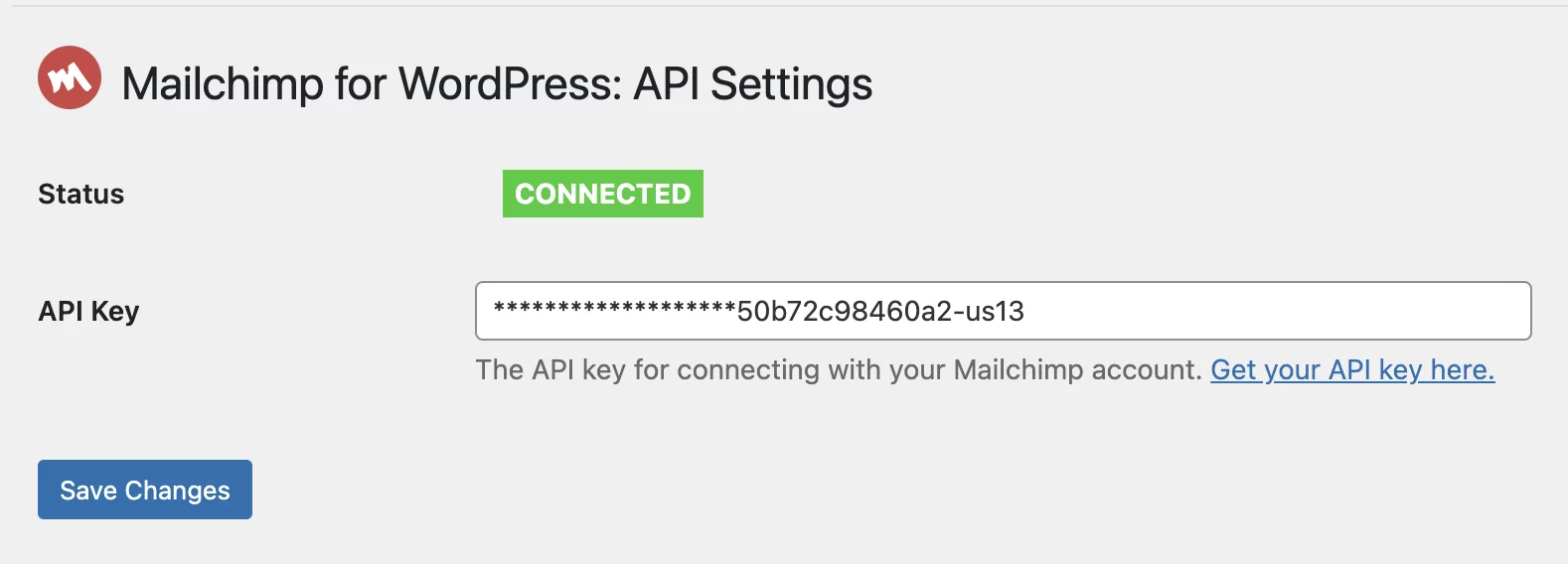
Langkah 3: Siapkan daftar Mailchimp Anda
Sekarang mari kita tinggalkan WordPress dan kembali ke akun Mailchimp Anda untuk menyiapkan daftar Anda.
Di bilah sisi, di sebelah kiri layar Anda, klik "Dasbor audiens."
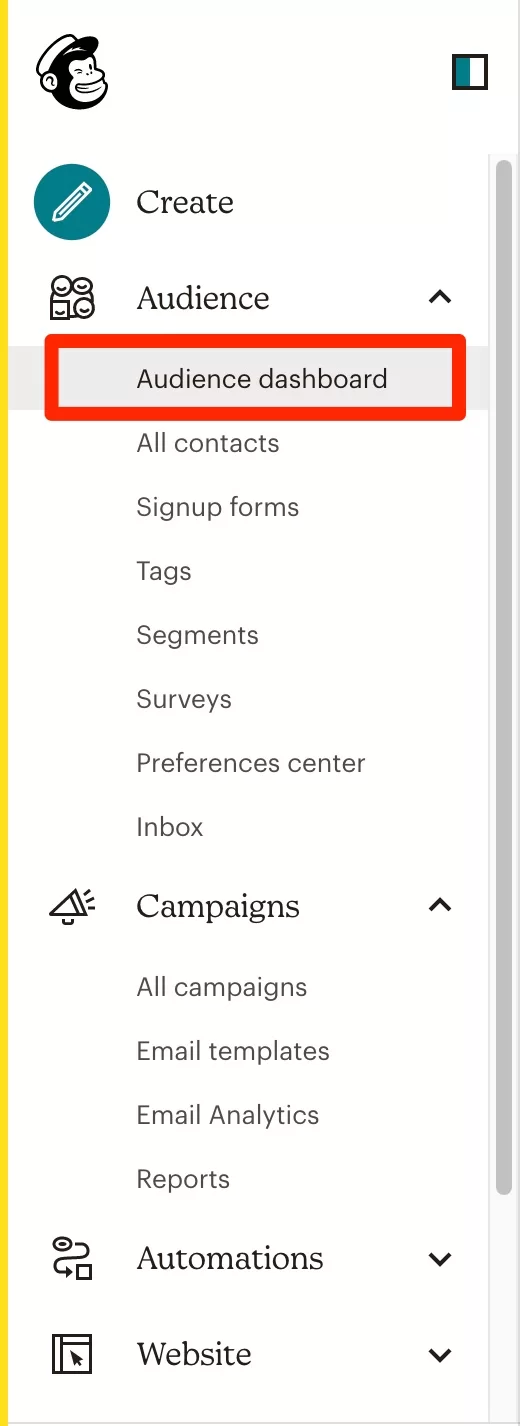
Kemudian, di menu tarik-turun berlabel "Kelola Pemirsa", klik "Pengaturan", lalu "Nama dan Default Pemirsa".
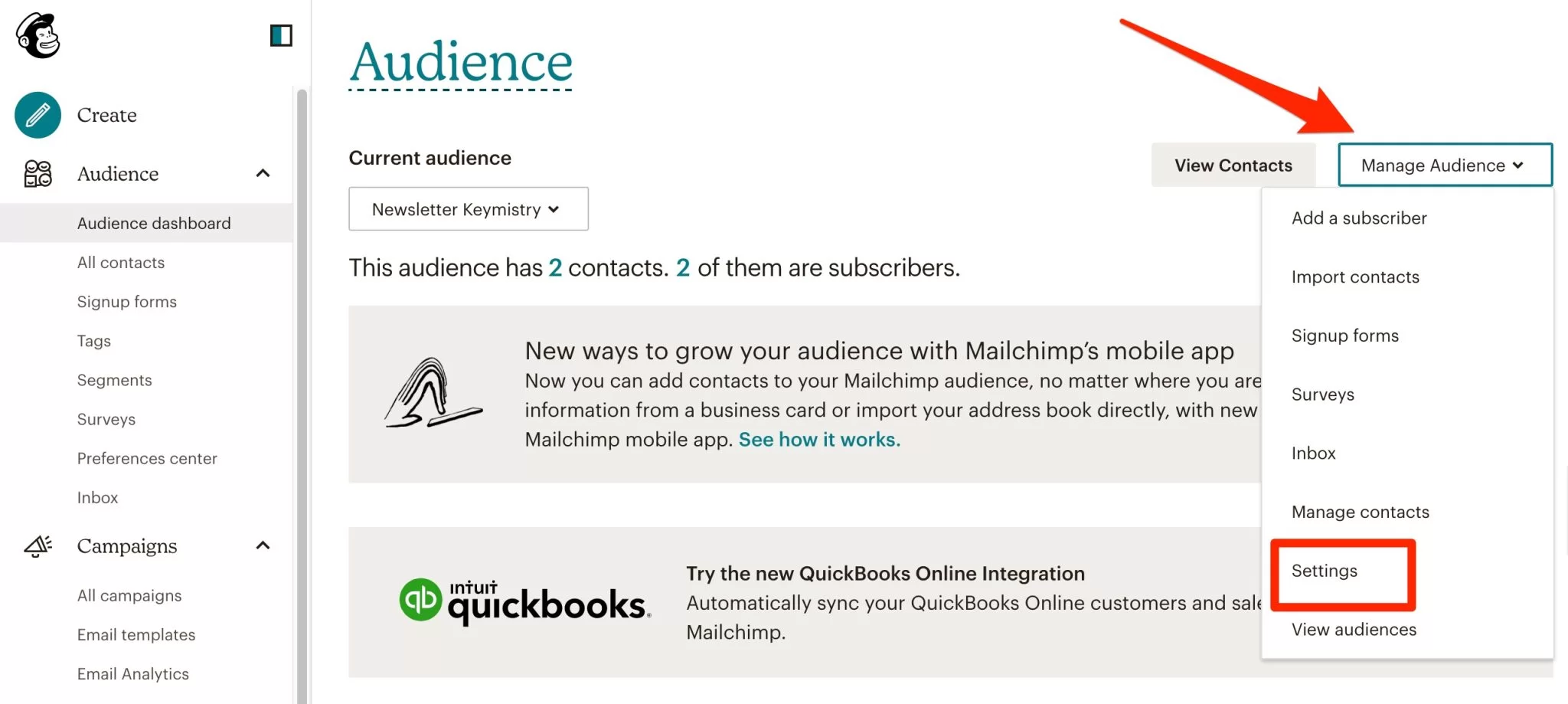
Menu yang akan Anda lihat berisi pengaturan dasar untuk daftar Anda.
Ada 3 bagian utama: "Pengaturan Formulir", "Default Kampanye", dan "Pemberitahuan Pelanggan Baru".
Pengaturan Formulir
Di “Pengaturan Formulir”, centang semua kotak:
- “Aktifkan keikutsertaan ganda” : Setelah pengunjung Anda menyelesaikan formulir berlangganan untuk buletin Anda, mereka akan menerima email yang menanyakan apakah mereka benar-benar ingin berlangganan dan harus mengonfirmasi lagi.
- “Aktifkan reCAPTCHA ”: Aktifkan kotak ini jika Anda ingin mencegah robot menambahkan email spam ke daftar Anda.
Harap dicatat bahwa di Mailchimp, ada dua jenis reCAPTCHA. Seseorang akan meminta pelanggan baru untuk mencentang kotak yang mengatakan "Saya bukan robot." Ada juga yang tidak terlihat, yang tidak meminta pelanggan baru untuk mencentang kotak. “Jenis formulir yang Anda gunakan menentukan jenis reCAPTCHA yang akan Anda gunakan,” seperti yang dijelaskan Mailchimp.
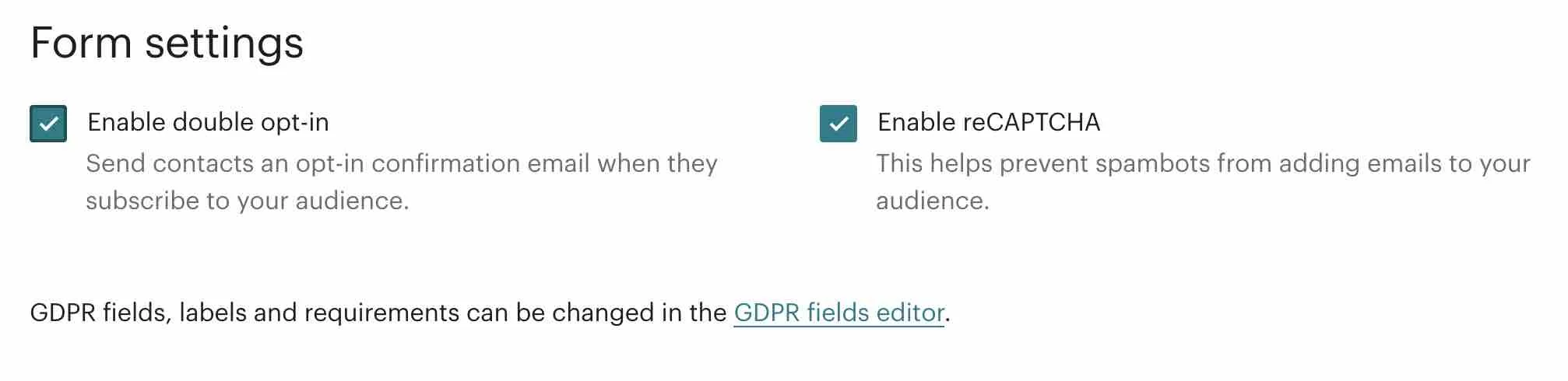
Saya juga merekomendasikan mencentang kotak untuk mengizinkan bidang GDPR. Opsi ini sekarang tersedia di Dasbor Audiens > Setelan > bidang GDPR dan menu setelan.

Pengaturan default kampanye
Dalam “Default Kampanye”, saya menyarankan Anda untuk:
- Centang kotak “Kirim email selamat datang terakhir” : Ini akan memicu email selamat datang untuk dikirim ke milis Anda setelah pengguna mendaftar. Jangan lupa untuk mempersonalisasikannya!
- Jangan centang kotak “Izinkan pengguna memilih email teks biasa atau HTML”.
- Mungkin centang kotak "Kirim konfirmasi berhenti berlangganan ke pelanggan" : Ini memungkinkan Anda mengirim email selamat tinggal kepada seseorang yang telah berhenti berlangganan dari milis Anda. Personalisasikan dengan pesan lucu untuk mendoakan mereka agar baik-baik saja dan biarkan mereka tahu bahwa Anda sedih melihat mereka pergi.
- Isi bidang "Default dari nama" dengan istilah eksplisit. Idealnya, masukkan nama Anda diikuti oleh situs Anda sehingga pelanggan Anda dapat dengan mudah mengidentifikasi Anda (itu selalu lebih sederhana daripada nama perusahaan). Misalnya, jika Anda berlangganan buletin blog, Anda akan menerima email dari “Alex dari WPMarmite.”
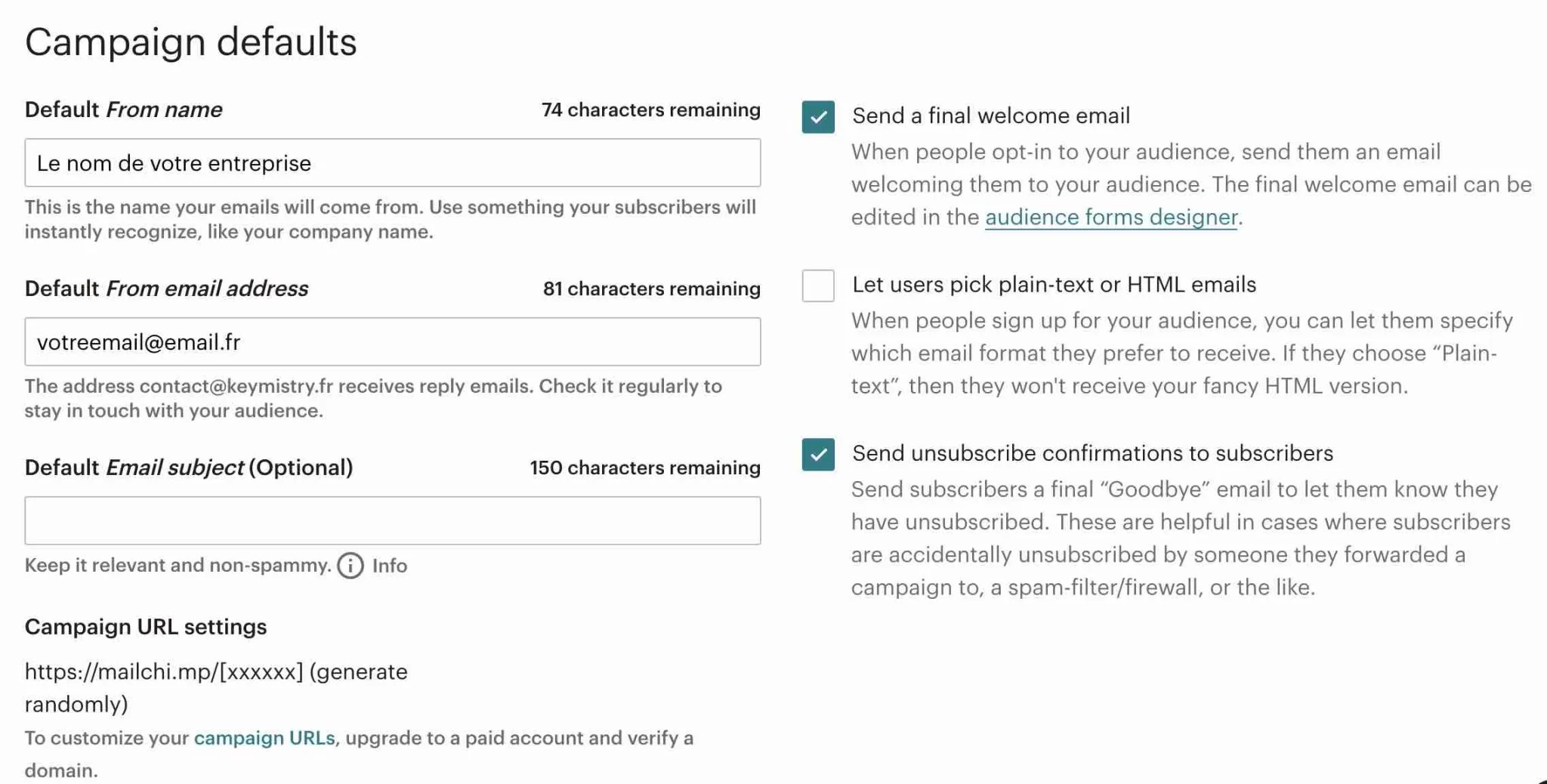
Notifikasi untuk subscriber baru
Di bagian ketiga, berlabel “Pemberitahuan pelanggan baru”, Anda dapat memilih untuk memasukkan email Anda agar diberi tahu saat pelanggan berlangganan atau berhenti berlangganan , dan menerima ringkasan aktivitas harian di daftar Anda.
Secara pribadi, saya mendapatkan cukup banyak email seperti ini setiap hari dan saya tidak memeriksa apa pun di bagian ini. Tapi jika Anda tertarik, Anda bisa memasukkan email Anda.
Ingatlah untuk menyimpan dengan mengklik tombol “Simpan Audiens dan Default Kampanye”:
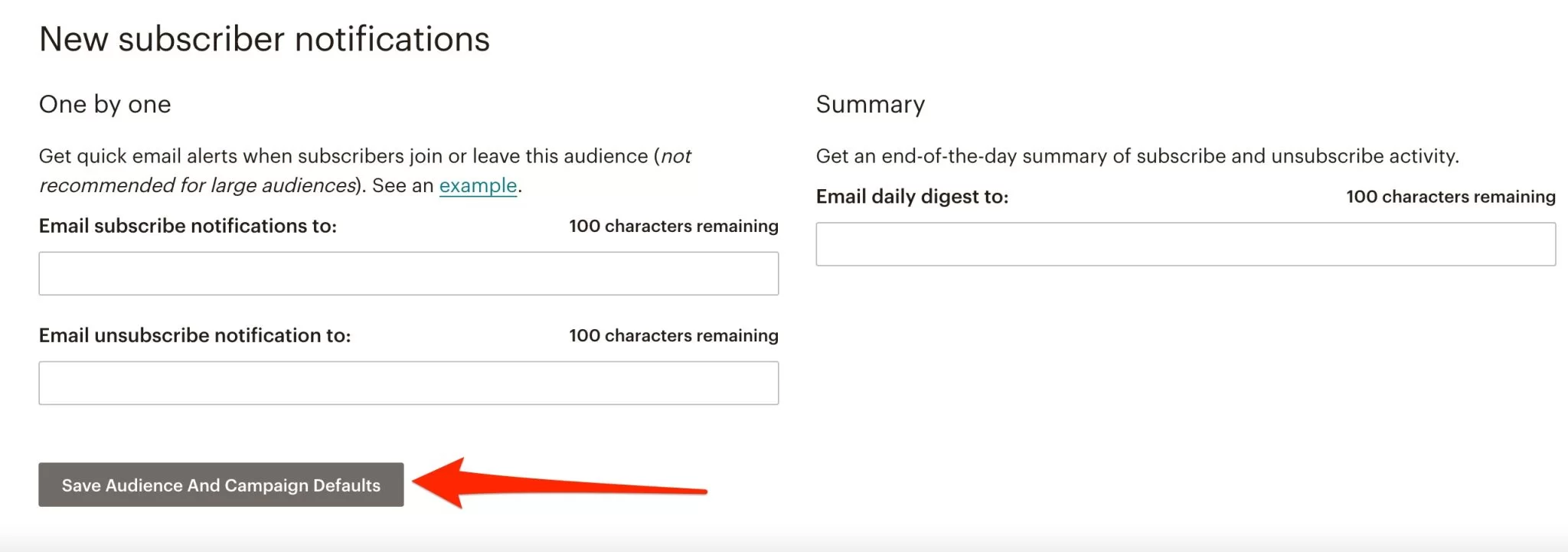
Langkah 4: Terjemahkan email Mailchimp
Salah satu masalah potensial dengan Mailchimp adalah bahwa semuanya dalam bahasa Inggris. Tidak terlihat profesional jika Anda berkomunikasi dengan audiens yang berbicara bahasa lain . Tapi izinkan saya meyakinkan Anda, sangat mudah untuk mengubah ini.
Di akun Mailchimp Anda, klik Audiens > Formulir Pendaftaran .
Pilih "Pembuat formulir":

Menu tarik-turun akan menampilkan semua formulir Anda. Pilih salah satu yang Anda minati. Sebagai contoh, kami akan menggunakan, "Email selamat datang terakhir," yang telah kami sebutkan sebelumnya.
Anda memiliki tiga opsi:
- “Build it ”: Untuk menambahkan bidang ke email Anda.
- “Design it” : Untuk memodifikasi desain email Anda.
- “Terjemahkan” : Untuk menerjemahkan email Anda.
Pilih "Terjemahkan" dan pilih bahasa yang Anda butuhkan.
Terjemahan kemudian ditampilkan di bawah ini. Jangan ragu untuk memodifikasinya jika Anda ingin lebih mempersonalisasi email Anda, lalu simpan.
Kemudian ulangi proses ini untuk semua email pemberitahuan Mailchimp yang ingin Anda terjemahkan.
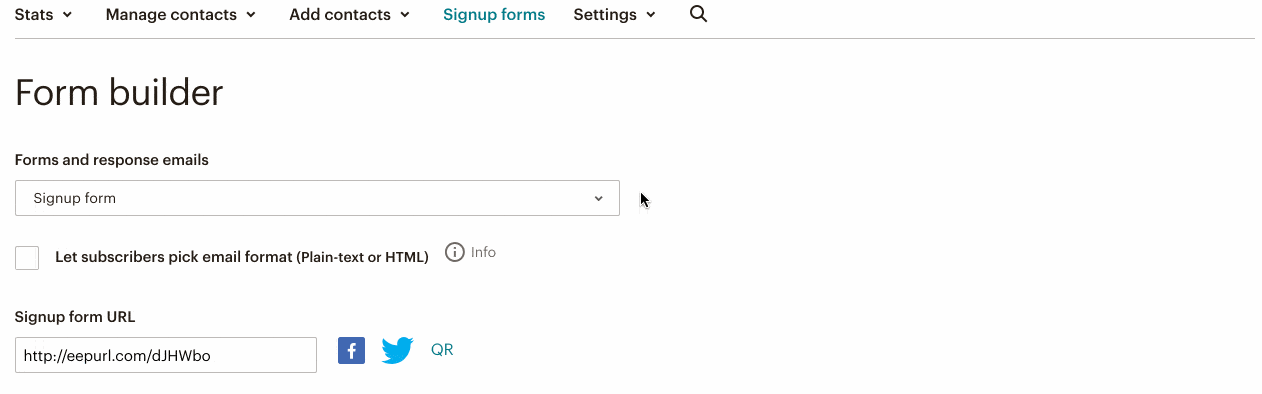
Langkah 5: Buat formulir pendaftaran buletin
Daftar Anda telah disiapkan dan diterjemahkan dengan benar. Sekarang, saya sarankan Anda kembali ke antarmuka plugin Mailchimp untuk WordPress untuk membuat formulir berlangganan Anda.
Plugin ini akan memungkinkan Anda untuk menangkap email pengunjung Anda dan kemudian mengirimkan buletin WordPress Anda kepada mereka.
Untuk memulai, buka MC4WP > Formulir .
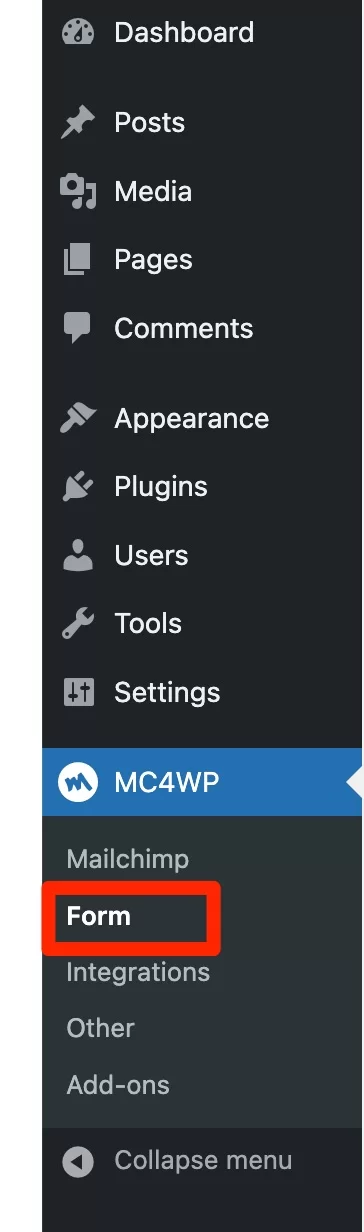
Beri nama formulir Anda, lampirkan ke daftar pilihan Anda, dan klik "Tambahkan formulir baru."
Seperti yang Anda lihat di bawah, antarmuka dengan kode mengingatkan pada Formulir Kontak 7, tetapi sejujurnya, itu tidak jauh lebih baik daripada ini di plugin gratis.
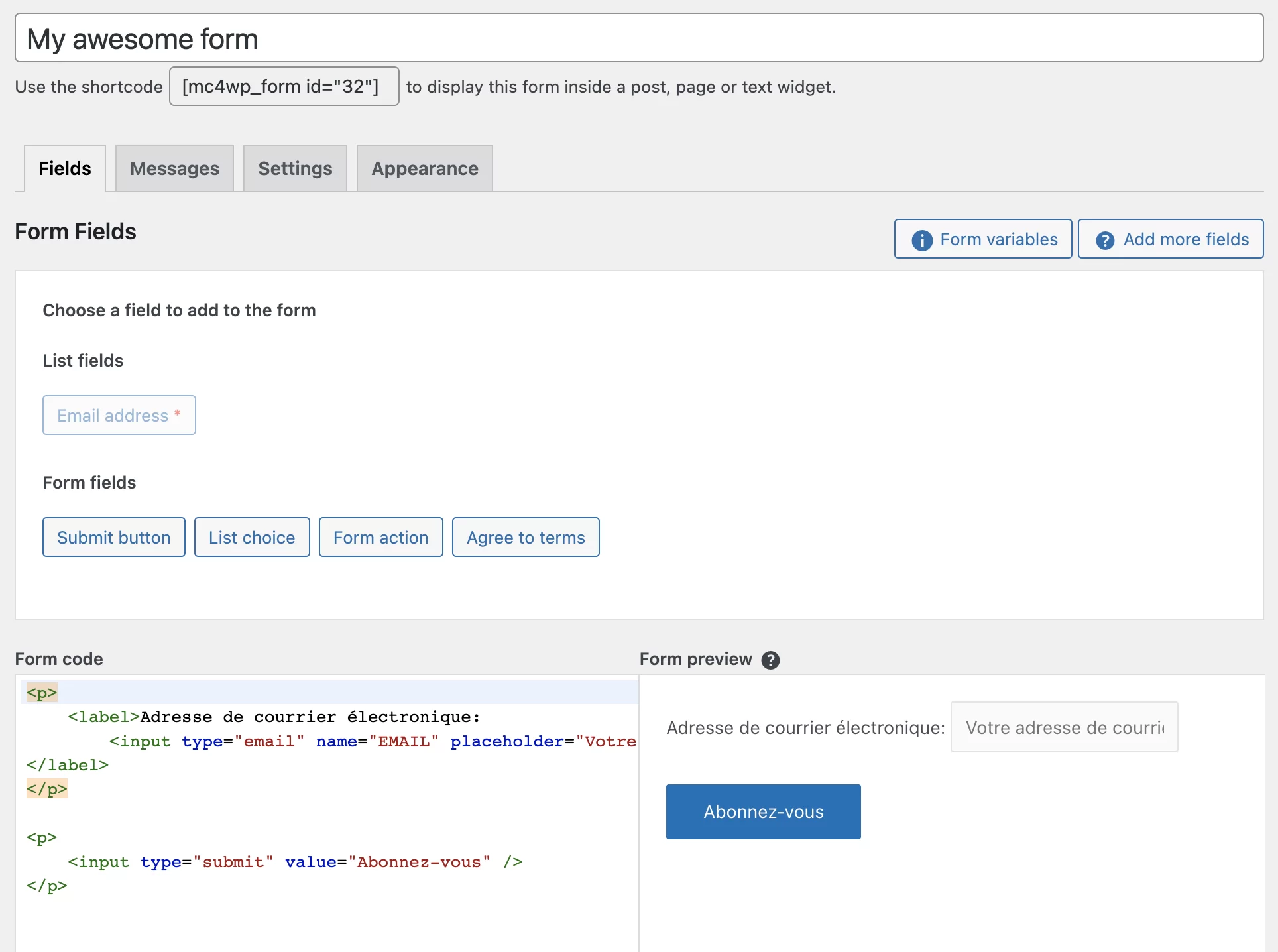
Anda akan memiliki empat tab utama, seperti pada tangkapan layar di atas:
- "Bidang" : Di sini Anda dapat menambahkan bidang pilihan Anda ke formulir Anda. Saya menyarankan Anda untuk memasukkan yang disebut "Terima kondisi." Ini memungkinkan Anda membuat pengunjung Anda menerima kebijakan privasi Anda dan mematuhi GDPR.
- “ Pesan”: Di tab ini, Anda dapat menerjemahkan dan mengubah semua string yang ditampilkan oleh plugin saat pengguna mendaftar, berhenti berlangganan, tidak mengisi kolom wajib, dll.
- " Pengaturan": Ini memungkinkan Anda untuk menentukan di daftar mana pengguna yang berlangganan formulir ini akan didaftarkan. Saya menyarankan Anda untuk mengaktifkan opsi "Perbarui data pengguna yang sudah terdaftar" dan "Apakah Anda ingin menyembunyikan formulir setelah pendaftaran berhasil?"
- “ Appearance”: Untuk menyesuaikan desain formulir Anda.
Untuk menampilkan formulir di situs Anda, yang harus Anda lakukan adalah menyalin kode pendek yang ditampilkan di bawah judul formulir Anda, dan menempelkannya di tempat Anda ingin menampilkannya (posting, halaman, area widget, footer, dll.) menggunakan blok "Kode Pendek" yang disediakan oleh editor konten WordPress.

Bagus sekali! Pengunjung Anda sekarang akan memiliki kesempatan untuk berlangganan buletin Anda.
Sekarang hanya ada satu langkah lagi: menulis dan mengirim buletin pertama Anda.
Kami akan segera membahasnya.
Langkah 6: Tulis dan kirim buletin Anda
Hal pertama yang harus dilakukan: kembali ke akun Mailchimp Anda. Klik Kampanye > Semua Kampanye di pojok kiri atas, lalu pada tombol “Buat Kampanye”:
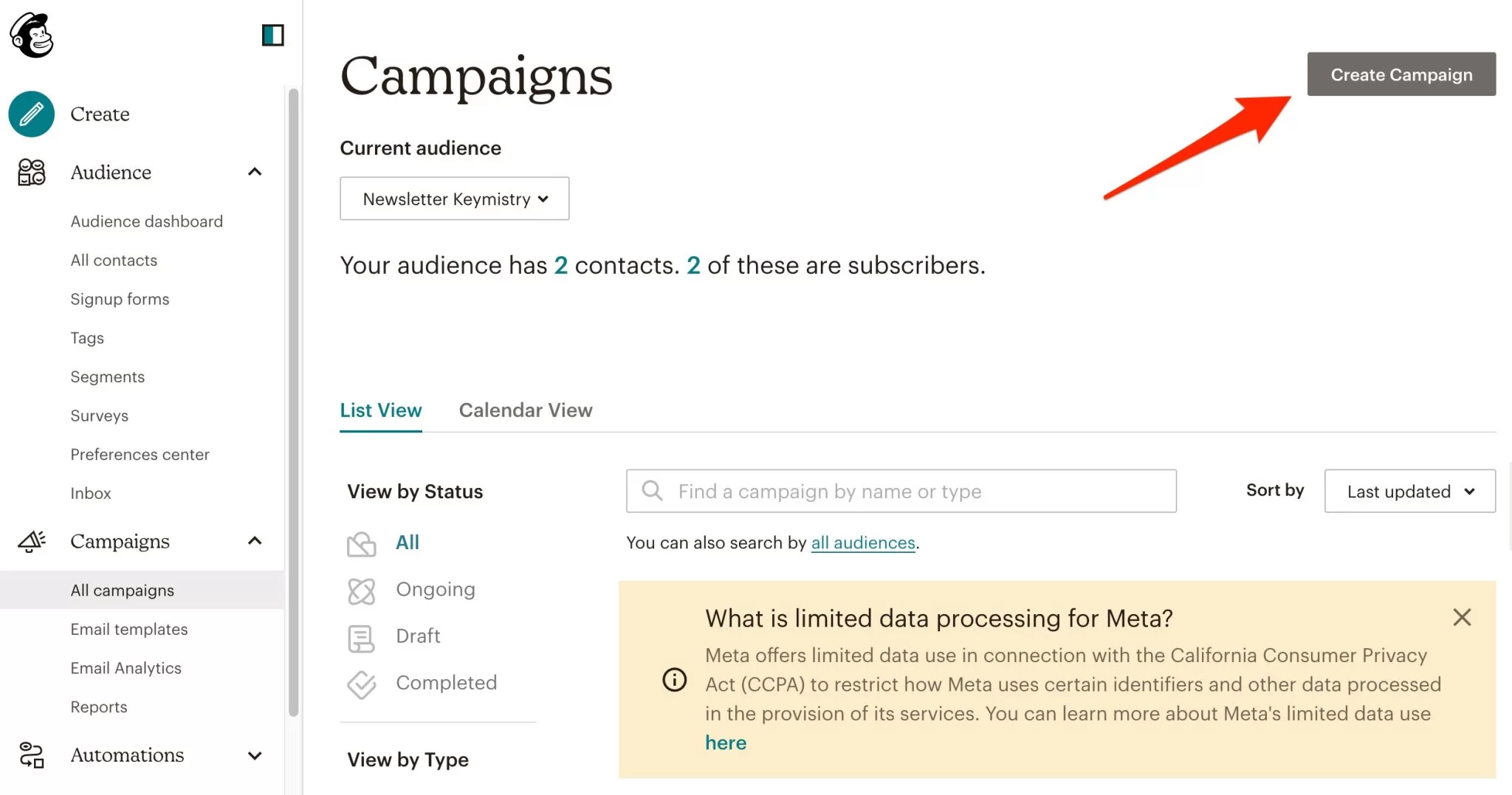
Di antara pilihan yang ditawarkan, pilih "Email biasa":
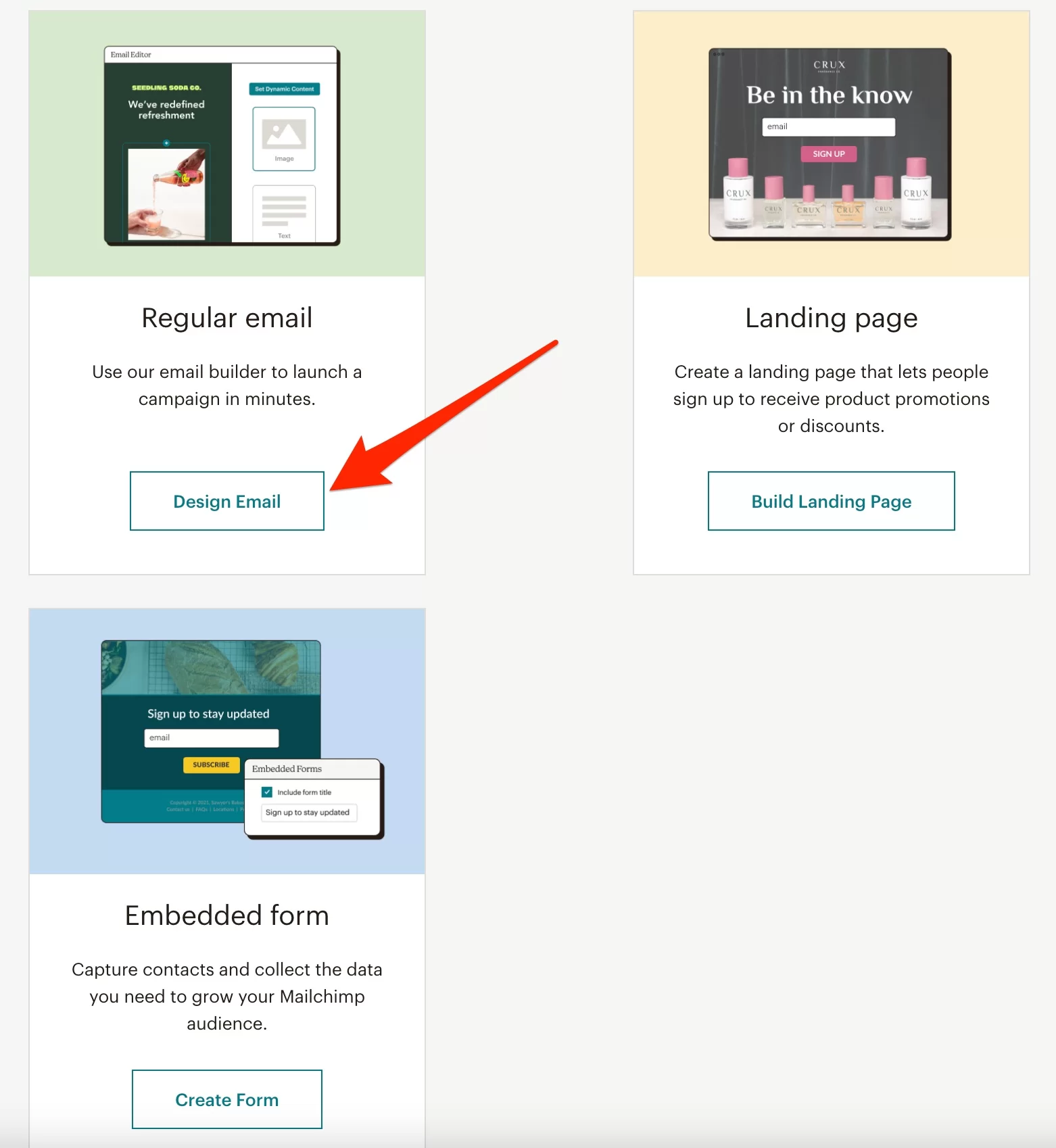
Beri nama pilihan Anda di bagian atas halaman. Anda sekarang dapat mengedit kampanye Anda.
Konfigurasikan dan sesuaikan gaya buletin
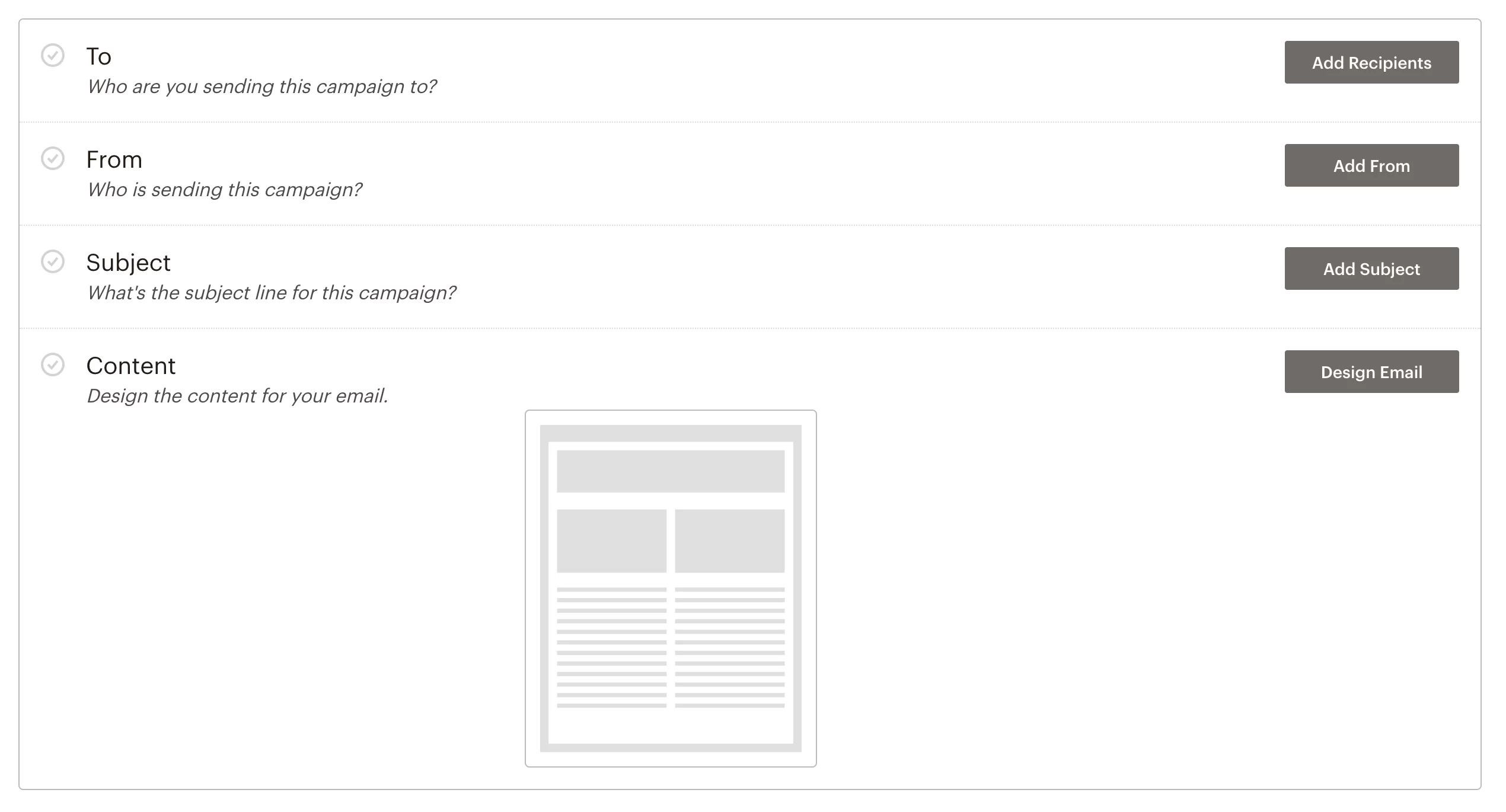
Empat bidang tersedia:
- “Kepada” : Memungkinkan Anda untuk menentukan siapa yang akan mengirim email Anda. Ketika Anda mengklik tombol “Tambah Penerima” , Anda dapat memilih milis yang Anda buat sebelumnya. Menyimpan.
- “Dari” : Memungkinkan Anda untuk mengedit nama dan alamat email pengirim, yaitu diri Anda sendiri. Tapi biasanya, Anda sudah mengonfigurasinya terlebih dahulu.
- “Subjek” : Memungkinkan Anda memilih subjek email, serta subtitle yang sering muncul di kotak surat. Beri judul apa pun yang Anda inginkan dan simpan (tetapi pastikan itu cukup menarik bagi pelanggan Anda untuk membuka email Anda).
- “Konten ”: Anda dapat menggunakan tombol “Format” untuk memformat email Anda. Anda dapat memilih jenis email yang telah ditentukan sebelumnya atau tata letak tertentu di tab “Tata Letak”. Tab "Tema" menawarkan email yang sudah diformat yang dapat digunakan di berbagai area (Nawala, E-niaga, Liburan, Foto, dll.).
Sepotong saran: tetap sederhana dan jangan menulis buletin yang tidak ingin Anda terima.
Setelah Anda memilih "Tata Letak" atau "Tema", editor visual memungkinkan Anda mengedit konten dan desain.
Anda dapat dengan mudah menambahkan dan mengedit elemen apa pun menggunakan seret dan lepas.
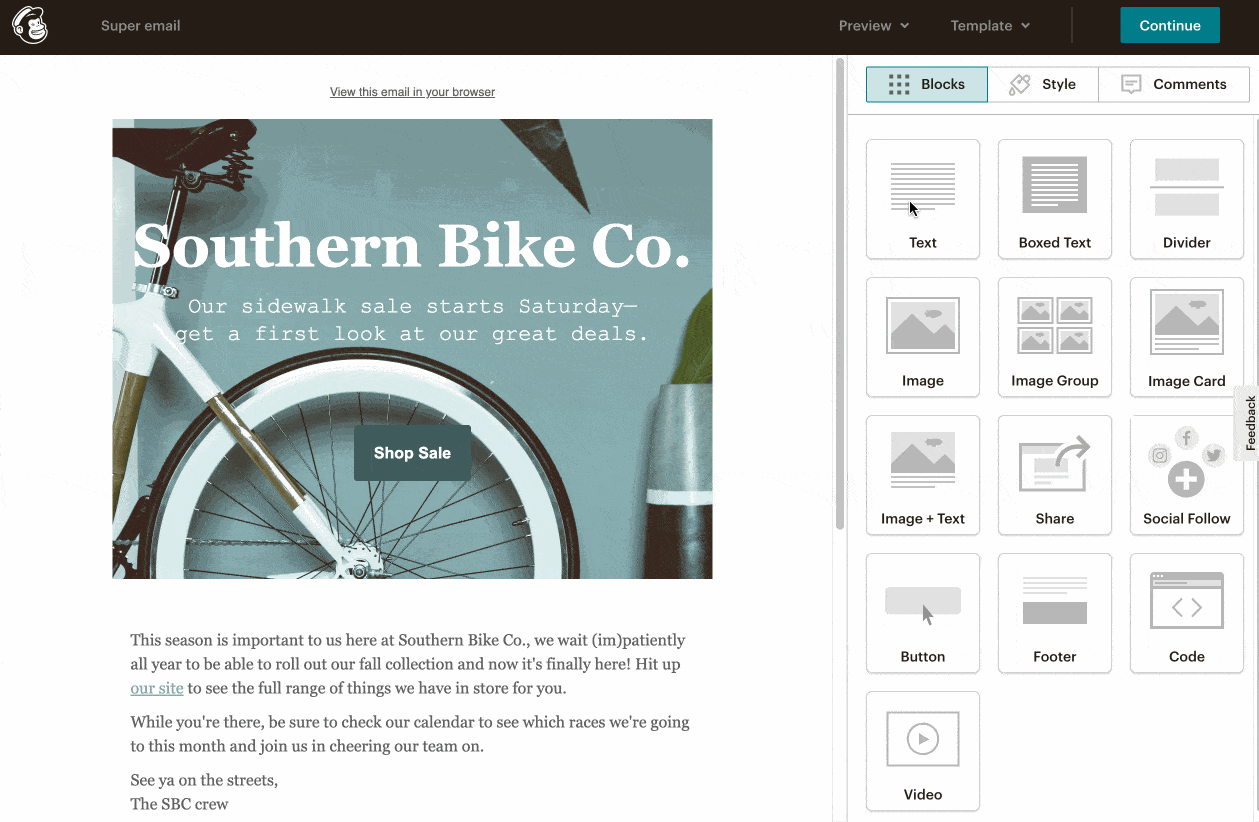
Setelah Anda membuat perubahan dan desain email Anda sudah siap, klik tombol biru "Lanjutkan" di sudut kanan atas.
Ini akan membawa Anda kembali ke halaman pengaturan sebelumnya. Sekarang yang harus Anda lakukan adalah mengirim buletin cantik Anda dengan menekan tombol "Kirim". Tetapi sebelum melakukannya, Anda harus membaca yang berikut ini.

Praktik email yang baik
Tolong tunggu sebentar. Sekarang Anda tahu cara mengirim email melalui buletin Anda. Kabar baik.
Tetapi sebelum Anda benar-benar memulai, dan menekan tombol “Kirim” itu , apakah Anda yakin mengetahui praktik terbaik dalam pemasaran email?
Saya mengatakan ini karena akan sangat memalukan untuk merusak semua upaya Anda sebelumnya, bukan? Kecelakaan memang terjadi, jadi untuk menghindari terbakar, temukan beberapa tips di bagian terakhir artikel ini, tepat di bawah.
Tip umum
Kirim email Anda berdasarkan kebiasaan target Anda
Jam berapa dan hari apa Anda harus mengirim buletin Anda? Sulit untuk menjawab pertanyaan ini dengan tepat karena sangat tergantung pada target Anda.
Namun, beberapa penelitian telah mengidentifikasi tren. Mereka menyarankan bahwa waktu yang paling tepat untuk melakukannya adalah hari Selasa pukul 10 pagi.
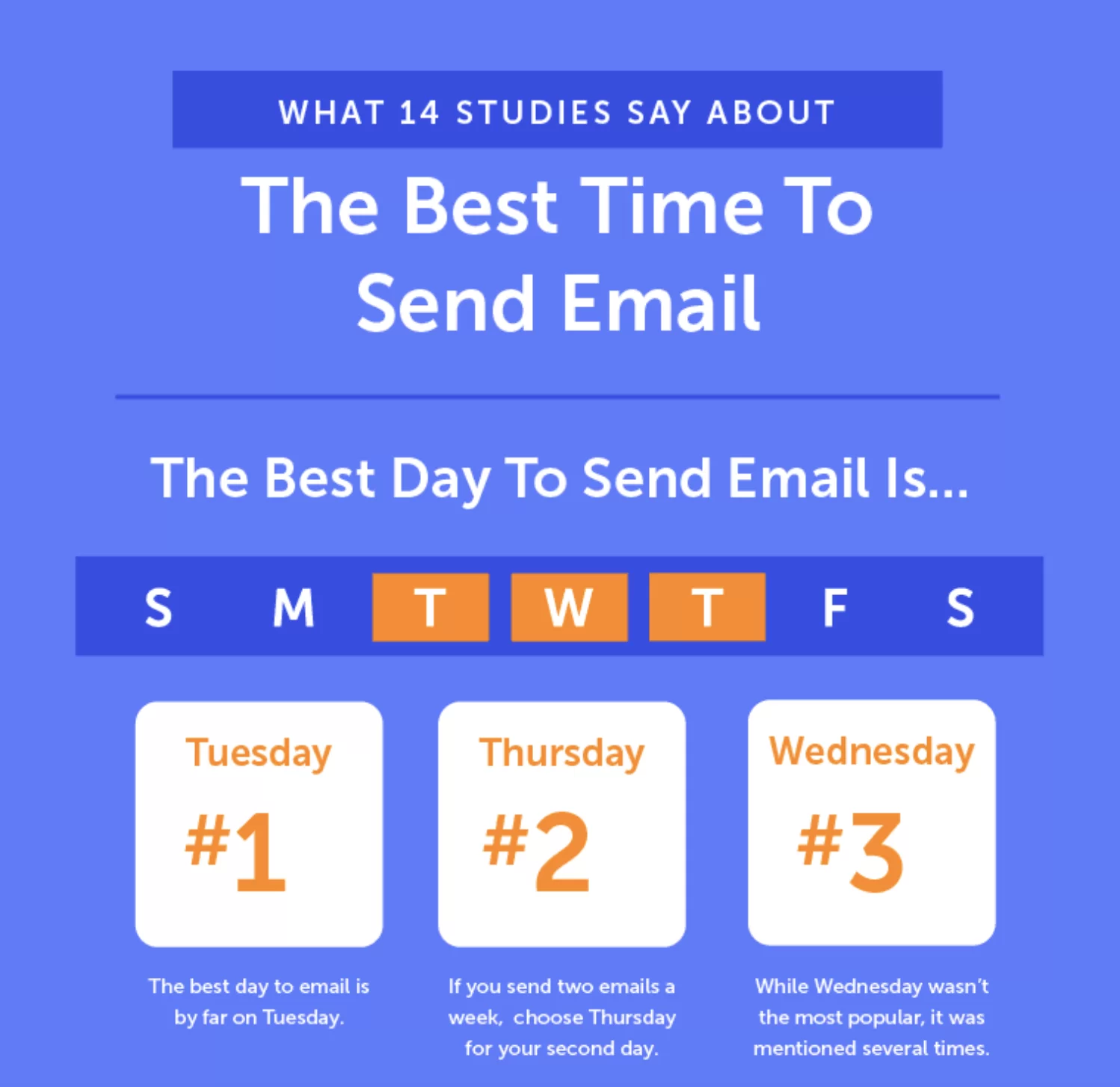
Secara keseluruhan, Selasa, Rabu, dan Kamis akan menjadi hari terbaik untuk mengirim email Anda.
Jika Anda memikirkannya, itu cukup logis. Pada hari Senin, kita sering kewalahan dengan email yang menumpuk selama akhir pekan, dan cenderung tenggelam dalam massa. Pada Jumat malam, kami sering berpikir di tempat lain.
Namun, perhatikan bahwa tidak ada aturan yang ditetapkan. Uji surat pada hari dan waktu yang berbeda untuk melihat mana yang terbaik . Jika target Anda cenderung membaca email mereka pada hari Minggu, maka kirimkan email Anda pada hari Minggu!
Pertimbangkan untuk mengirim email percobaan
Ini sepertinya tidak perlu dipikirkan, tetapi sebelum Anda mengirim email Anda ke ratusan atau ribuan pelanggan, yang terbaik adalah mengoreksinya dan memastikannya berfungsi.
Sebagian besar layanan menawarkan untuk mengirimi Anda email percobaan. Manfaatkan ini untuk memeriksa, antara lain, bahwa:
- Tidak ada kesalahan ejaan
- Tautan Anda berfungsi
- Gambar Anda muncul dengan benar
- Email Anda ditampilkan sama baiknya di komputer seperti di smartphone atau tablet
Patuhi GDPR
Peraturan Perlindungan Data Umum (GDPR) memastikan bahwa setiap individu memiliki kendali atas dan perlindungan data pribadi yang dia sebarkan saat menjelajahi web.
Ini menyiratkan bahwa formulir Anda harus mematuhi undang-undang ini. Pada prinsipnya, sebagian besar layanan/plugin email adalah yang terbaru. Di pihak Anda, Anda harus memeriksa bahwa:
- Pelanggan dapat dengan bebas memberikan persetujuannya jika dia ingin berlangganan buletin Anda, misalnya melalui kotak centang (yang tidak boleh dicentang sebelumnya).
- Pelanggan masa depan diberitahu tentang pemrosesan data pribadinya , misalnya dengan adanya halaman Kebijakan Privasi yang dapat diakses di sebelah tombol persetujuan.
- Pengguna Anda dapat dengan mudah berhenti berlangganan buletin Anda, misalnya dengan tautan yang disediakan di bagian bawah email.
Mengenai peraturan tentang perlindungan data pribadi (GDPR), jangan ragu untuk berkonsultasi dengan sumber khusus kami di blog WPMarmite .
Jika Anda masih ragu, hal terbaik yang harus dilakukan adalah menghubungi spesialis di bidangnya.
Gunakan pilihan ganda
Pilihan ganda terdiri dari pengiriman email konfirmasi kepada seseorang setelah dia berlangganan daftar pelanggan Anda.
Ini memungkinkan Anda untuk memvalidasi langganan mereka secara definitif, dan menghindari berakhir dengan alamat email spam.
Tanpa ini, buletin Anda tidak akan menjangkau mereka. Singkatnya, Anda memastikan bahwa orang tersebut benar-benar ingin menerima email Anda berikutnya dan Anda memperkuat penargetan Anda.
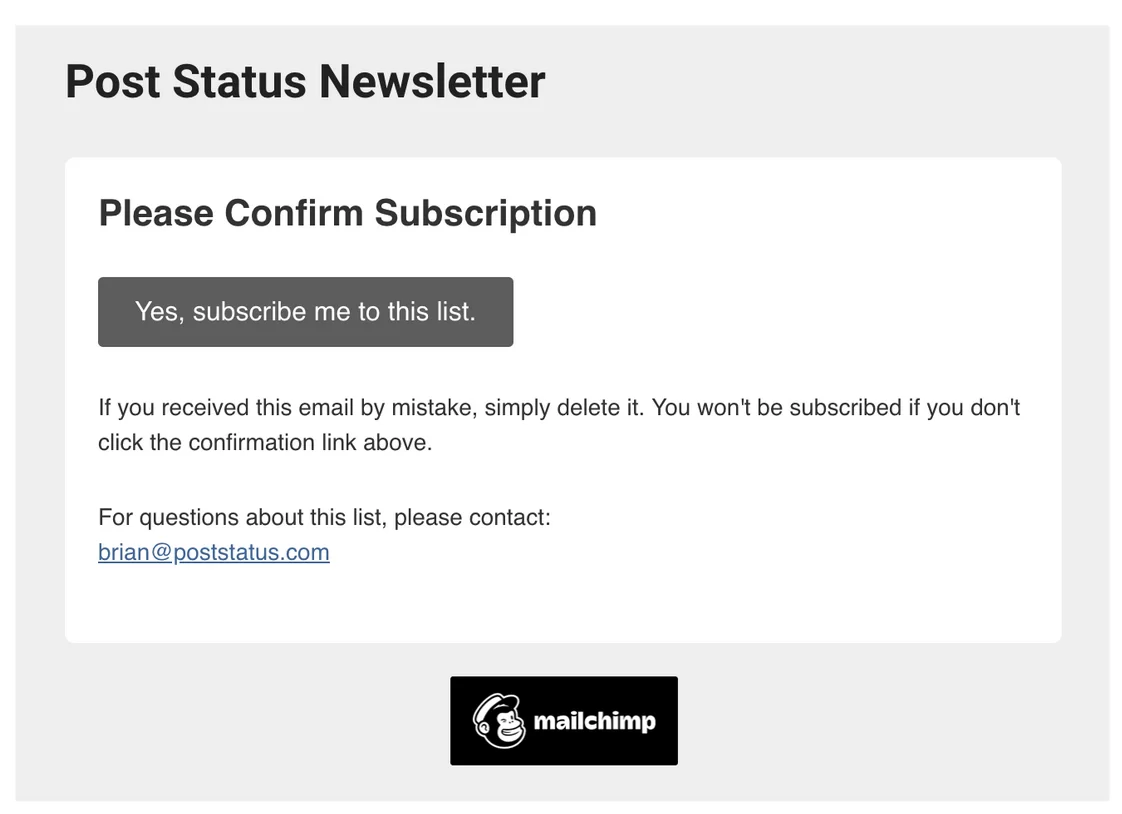
Selain itu, sangat efisien. Dibandingkan dengan email dengan konfirmasi sederhana, email dengan double opt-in memiliki tingkat pembukaan yang lebih baik (penelitian menunjukkan peningkatan 72,2% dengan double opt-in) dan mempromosikan lebih sedikit berhenti berlangganan.
Ini memungkinkan Anda untuk "memenuhi syarat" pelanggan Anda dengan lebih baik karena Anda yakin memiliki orang-orang yang benar-benar tertarik dengan apa yang Anda tawarkan.
Pilih desain yang responsif
Apa itu desain responsif?
Ini adalah desain yang ditampilkan dengan sempurna di semua jenis media: komputer, smartphone, atau tablet.
Dan untuk email Anda, ini sangat penting: 46% email terjadi di smartphone.
Dengan Mailchimp dan plugin pembuatan buletin di WordPress, Anda tidak perlu khawatir tentang ini: layanan ini menangani semuanya.
Hindari spam
Ini jelas, tapi selalu baik untuk diingat: hindari spam! Untuk melakukan ini, Anda harus menyertakan cara berhenti berlangganan di email Anda dan menambahkan informasi kontak Anda (alamat).
Anda dapat menambahkan ini di footer email Anda.
Kedua, “hindari menggunakan semua huruf kapital, terlalu banyak tanda seru, dan kata atau frasa yang menarik perhatian” seperti yang dijelaskan Mailchimp. Filter spam Gmail dan teman-teman membencinya.
Siap untuk melanjutkan? Tanpa basa-basi lagi, mari kita bahas isinya.
Menulis email Anda
Optimalkan subjek email Anda
Ini seperti memancing: jika ikan tidak menggigit kail, Anda tidak akan bisa menangkapnya.
Kesimpulan: Anda harus menariknya ke umpan.
Menemukan baris subjek yang baik untuk email sangat penting. Menurut infografis ini, 47% penerima email akan membuka email berdasarkan baris subjeknya.
Mulailah dengan menempatkan diri Anda pada posisi pelanggan Anda dan bertanya pada diri sendiri apakah baris subjek benar-benar relevan.
Kemudian, seperti yang lainnya, Anda harus mengujinya. Pada prinsipnya, lebih baik untuk mempersonalisasi komunikasi Anda. Misalnya, sertakan nama depan penerima Anda di baris subjek.
Jelas, jangan membuatnya terlalu panjang (30-50 karakter) dan Anda bisa berani menjadi orisinal dengan emoji, misalnya (tapi hati-hati dengan tampilannya di beberapa perangkat).
Jangan ragu untuk menyertakan manfaat yang akan diberikan buletin Anda kepada pembaca Anda.
Untuk melangkah lebih jauh, OptinMonster menawarkan sumber daya yang merinci 164 baris subjek email.
Taburkan buletin WordPress Anda dengan sedikit copywriting
Di badan teks Anda, gunakan kalimat pendek dan bagi teks Anda menjadi beberapa paragraf.
Hindari email impersonal. Kami semua menerima lusinan dari mereka setiap hari dan Anda tahu di mana mereka berakhir: di tempat sampah.
Sapa pembaca Anda dengan menyebutkan nama depannya jika Anda telah mengumpulkannya, dan jangan ragu untuk membicarakannya dengan menggunakan kata ganti “Anda”.
Seperti yang dikatakan semua copywriter yang baik, orang tidak peduli dengan Anda, mereka hanya peduli pada mereka. Jadi tunjukkan kepada mereka bagaimana mereka bisa mendapatkan keuntungan dari tulisan Anda.
Dengan kata lain, tawarkan mereka konten yang bermanfaat. Jika Anda dapat membantu mereka memecahkan masalah, mereka akan membaca kata-kata Anda dengan cermat.

Akhirnya, menjadi jelas dan ringkas. Tidak ada aturan yang ditetapkan tentang panjang email Anda. Tapi jangan berlebihan jika konten Anda tidak menambahkan apa-apa. Tujuan Anda bukan untuk mengesankan pembaca Anda, tetapi untuk memberi tahu mereka dengan kata-kata sesedikit mungkin.
Sertakan ajakan bertindak
Sama seperti baris subjek, ajakan bertindak (CTA) sangat mendasar.
Memang, email Anda selalu memenuhi tujuan: membuat pembaca Anda melakukan suatu tindakan. Misalnya, Anda dapat meminta mereka membaca artikel di blog Anda dengan mengeklik tautan, mengunduh dokumen, atau memberikan pendapat mereka dengan menjawab pertanyaan terbuka.
Tidak masalah, tapi jangan lupa untuk membuat mereka mengambil tindakan. Misalnya, Anda dapat menyertakan ajakan bertindak dalam tombol atau tautan. Apa pun bentuk yang Anda pilih, itu harus mudah dikenali.

Untuk mengakhiri email Anda, Anda juga dapat menyertakan PS yang mengingatkan mereka tentang tenggat waktu untuk penawaran Anda jika berisi satu, atau menjelaskan kepada pembaca Anda apa yang akan mereka lewatkan jika mereka tidak mengambil tindakan.
Selanjutnya, saatnya untuk melanjutkan meninjau hasil Anda. Ini adalah subjek dari bagian selanjutnya.
Tindak lanjut statistik email Anda
Jadi, apakah pembaca Anda menyukai buletin Anda? Untuk mengetahuinya, setiap layanan email yang menghargai diri sendiri akan memungkinkan Anda untuk mengikuti beberapa indikator kinerja seperti:
- Tingkat pembukaan
- Tingkat klik
- Tingkat berhenti berlangganan
- Tingkat pengiriman
- Tingkat bouncing
Sebagai contoh, tingkat pembukaan yang baik adalah antara 20% dan 25%.
Tapi angka ini harus dimasukkan ke dalam perspektif. Ini dapat sedikit berbeda tergantung pada sektor aktivitas Anda, waktu email Anda dikirim, subjek email Anda, dll.
Pelajari cara membuat #newsletter di #WordPress dengan #plugin atau layanan pihak ketiga seperti Mailchimp.
Ringkasan
Di sini Anda berada di akhir artikel ini. Anda telah memahami bahwa pemasaran email bisa sangat efektif, asalkan dikuasai dengan baik.
Untuk memulai, Anda harus memilih layanan untuk membuat buletin Anda di WordPress (plugin atau layanan pihak ketiga), lalu menginstal formulir keikutsertaan.
Kemudian, Anda harus menghormati praktik yang baik untuk mencapai sasaran dan mencapai target Anda. Untuk melakukan ini, yakinkan pengunjung Anda untuk mendaftar, lalu kirimkan email yang menarik dan bermanfaat kepada mereka. Jangan hanya beriklan sepanjang waktu.
Sekarang giliran Anda untuk angkat bicara. Sudahkah Anda membuat buletin untuk situs Anda? Apakah Anda menggunakan plugin atau layanan eksternal? Jika ya, yang mana?
Beritahu kami semua tentang itu di komentar. Kami senang mendengar tanggapan Anda.